Page 1
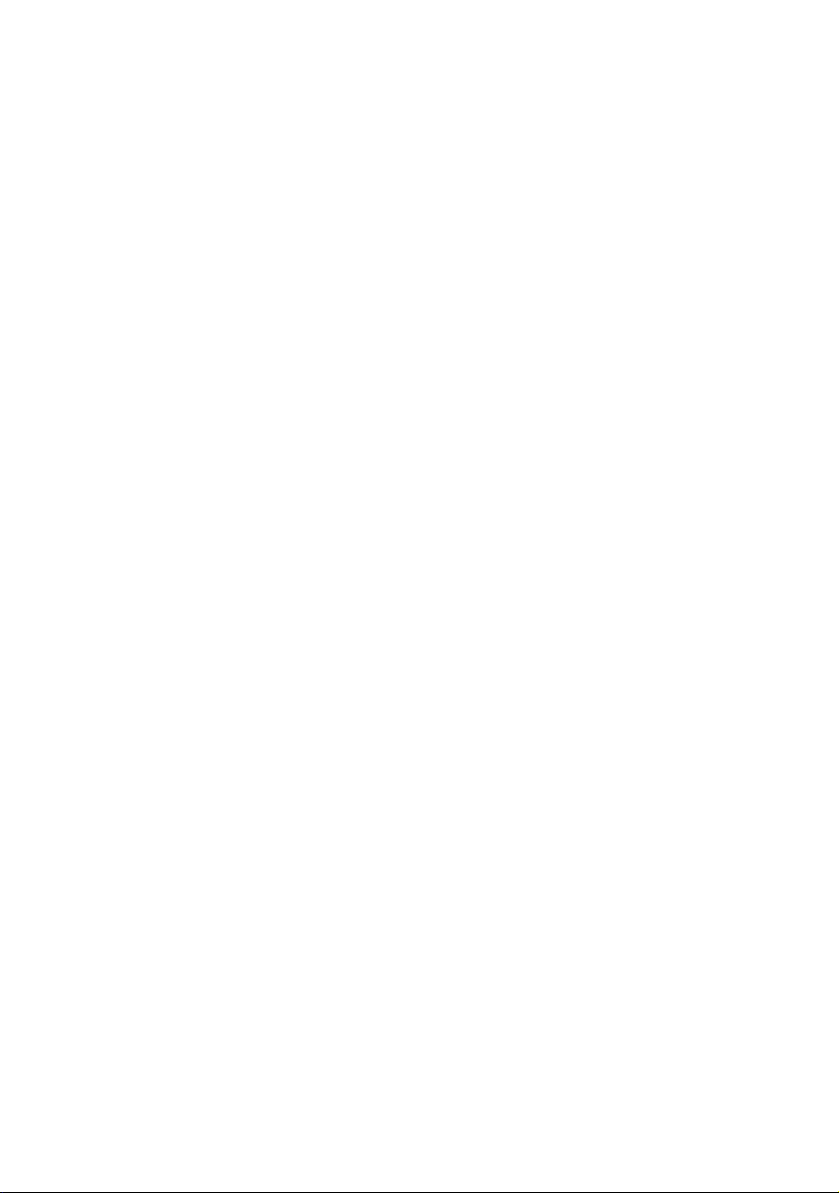
Dell Precision™ M6400
Kurulum ve Hýzlý Baþvuru Kýlavuzu
Bu kýlavuz özelliklerin genel bir özetini, teknik özellikleri ve bilgisayarýnýz için
çabuk kurulum, yazýlým ve sorun giderme bilgilerini saðlar. Ýþletim sisteminiz,
aygýtlar ve teknolojiler hakkýnda daha fazla bilgi için, support.dell.com
sitesindeki
Dell Teknoloji Kýlavuzu
'na bakýn.
Model PP08X
www.dell.com | support.dell.com
Page 2
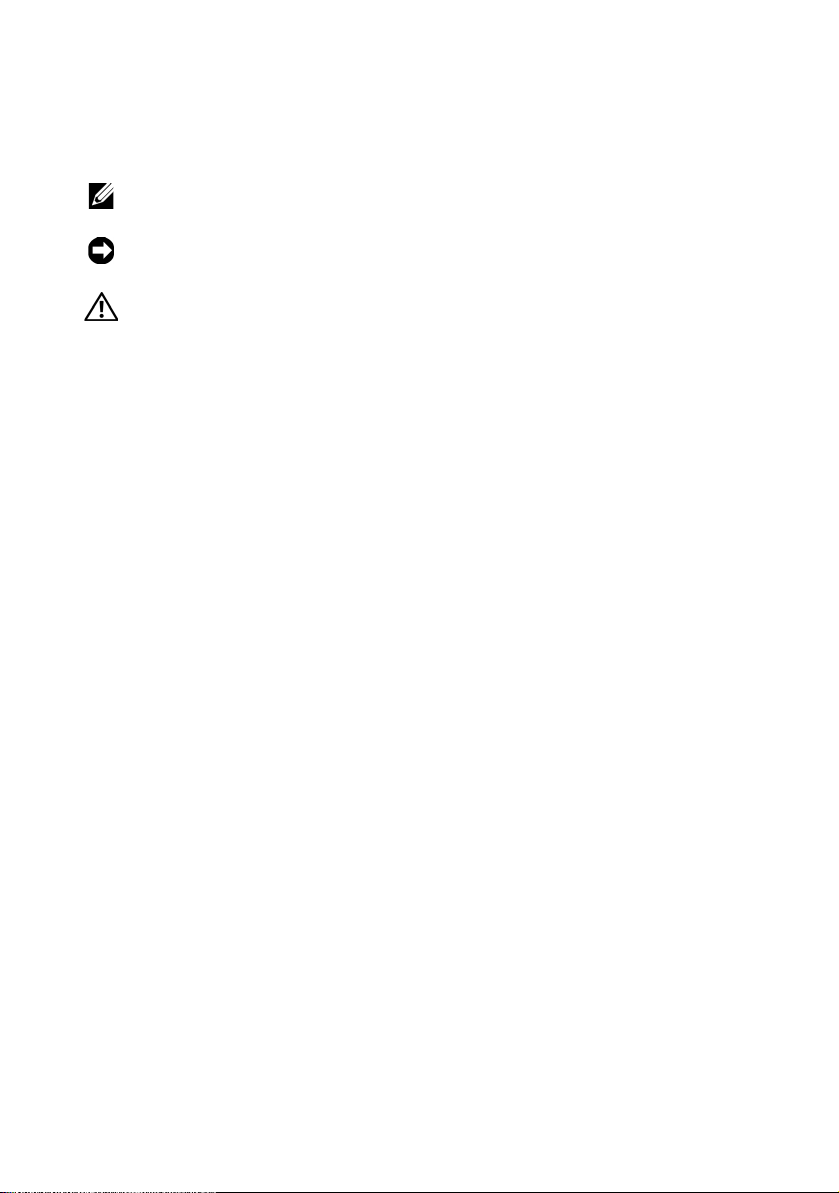
Notlar, Dikkat Edilecek Noktalar ve Uyarýlar
NOT: NOT, bilgisayarýnýzdan daha fazla yararlanmanýza yardým eden önemli bilgilere
iþaret eder.
DiKKAT: DÝKKAT, ya donanýmda olasý hasarý ya da veri kaybýný belirtir ve size, bu
sorunu nasýl önleyeceðinizi anlatýr.
UYARI: UYARI, olasý maddi hasar, kiþisel yaralanma veya ölüm tehlikesi anlamýna
gelir.
Bir Dell™ n Serisi bilgisayar satýn aldýysanýz, bu belgede yer alan
Microsoft
Macrovision Ürün Bildirimi
Bu ürün, Macrovision Corporation ile diðer hak sahiplerine ait bazý
A.B.D. patentlerindeki yöntem istemleri ve diðer fikri mülkiyet haklarý ile
korunan telif hakký koruma teknolojisine sahiptir. Bu telif hakký koruma
teknolojisinin kullaným yetkisi Macrovision Corporation tarafýndan
verilmelidir ve Macrovision Corporation tarafýndan baþka türlü bir yetki
verilmediyse, yalnýzca ev için ve diðer sýnýrlý görüntüleme kullanýmlarý
için amaçlanmalýdýr. Tersine mühendislik ya da demonte etme yasaktýr.
____________________
Bu belgedeki bilgiler önceden bildirilmeksizin değiştirilebilir.
© 2008 Dell Inc. Tüm hakları saklıdır.
Dell Inc.'in yazılı izni olmadan bu materyallerin herhangi bir şekilde çoğaltılması kesinlikle yasaktır.
Bu metinde kullanılan ticari markalar: Dell, DELL logosu, Dell Precision, YOURS IS HERE logosu,
Wi-Fi Catcher ve DellConnect Dell Inc.'ın ticari markalarıdır; Bluetooth, Bluetooth SIG, Inc.'in tescilli
ticari markasıdır ve lisans altında Dell tarafından kullanılmaktadır; Intel tescilli ticari markadır ve
Core Intel Corporation'ın ABD'deki ve diğer ülkelerde; Microsoft, Windows, Windows Vista ve
Windows Vista başlat düğmesi logosu Microsoft Corporation'ın ABD'deki ve/veya diğer ülkelerdeki
ticari markaları veya tescilli ticari markalarıdır.
Bu belgede, marka ve adların sahiplerine ya da ürünlerine atı
ticari adlar kullanılabilir. Dell Inc. kendine ait olanların dışındaki ticari markalar ve ticari isimlerle
ilgili hiçbir mülkiyet hakkı olmadığını beyan eder.
®
Windows® iþletim sistemi baþvurularý geçerli deðildir.
fta bulunmak için başka ticari marka ve
Model PP08X
Aðustos 2008 P/N H454G Rev. A01
Page 3

Ýçerik
1 Bilgisayarýnýz Hakkýnda . . . . . . . . . . . . . . . 7
Önden Görünüm . . . . . . . . . . . . . . . . . . . . . . 7
Arkadan Görünüm . . . . . . . . . . . . . . . . . . . . . 8
Pili Çýkarma
Kablosuz Anahtar ve Dell™ Wi-Fi Catcher™
Að Konum Belirleyicisi
. . . . . . . . . . . . . . . . . . . . . . . . 9
. . . . . . . . . . . . . . . . . . 10
2Bilgisayarýnýzý Kurma . . . . . . . . . . . . . . . 11
Hýzlý Kurulum . . . . . . . . . . . . . . . . . . . . . . . 11
Internet'e Baðlanma
Internet Baðlantýnýzý Kurma
Bilgileri Yeni Bir Bilgisayara Aktarma
Microsoft
Microsoft Windows
. . . . . . . . . . . . . . . . . . . 14
. . . . . . . . . . . . . . 14
. . . . . . . . . . 15
®
Windows Vista® Ýþletim Sistemi. . . . . 15
®
XP. . . . . . . . . . . . . . . 15
Ýçerik 3
Page 4
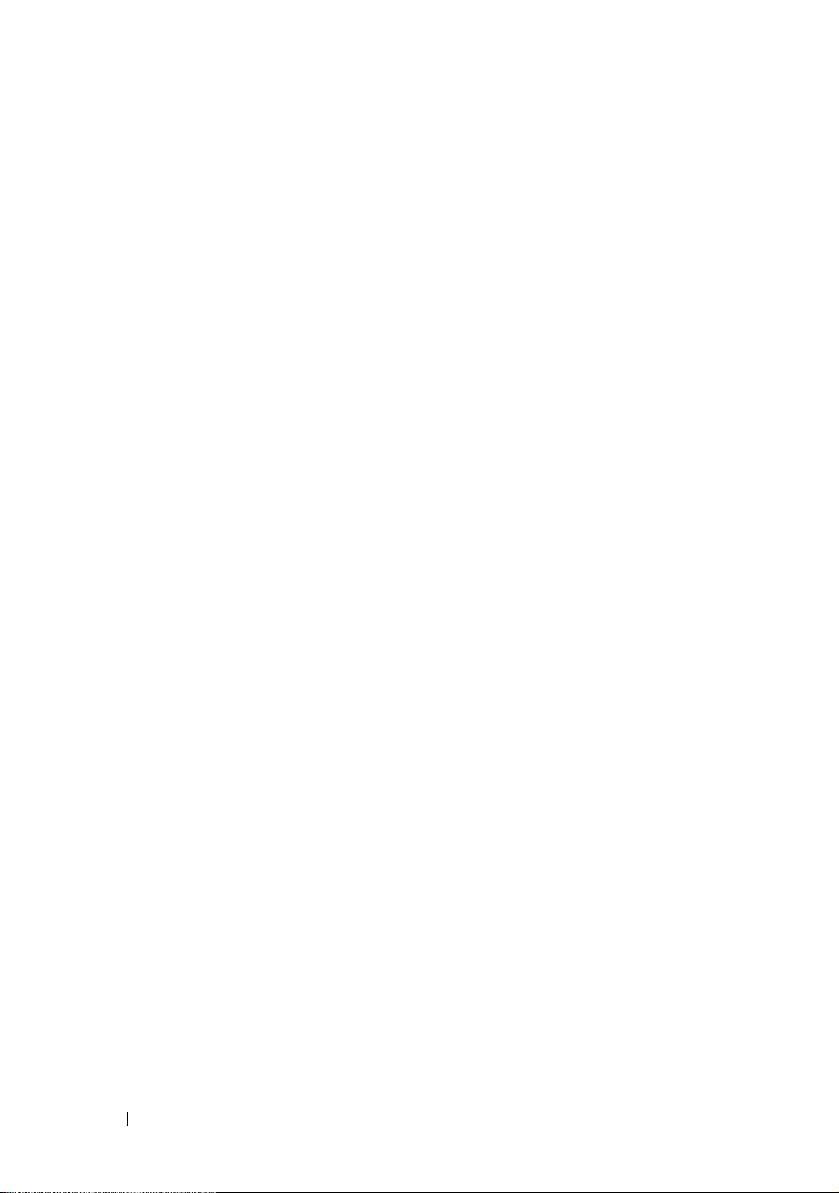
3 Özellikler . . . . . . . . . . . . . . . . . . . . . . . . . 19
4 Sorun Giderme Ýpuçlarý . . . . . . . . . . . . . . 27
Donaným Sorun Gidericisini Kullanma. . . . . . . . . . 27
Ýpuçlarý. . . . . . . . . . . . . . . . . . . . . . . . . . 27
Güç Sorunlarý
. . . . . . . . . . . . . . . . . . . . 27
Bellek Sorunlarý . . . . . . . . . . . . . . . . . . . 29
Kilitlenmeler ve Yazýlým Sorunlarý
Dell Teknik Güncelleþtirme Servisi
. . . . . . . . . . 29
. . . . . . . . . . 31
Dell Destek Yardýmcý Programý . . . . . . . . . . . 31
Dell Diagnostics programý
. . . . . . . . . . . . . . 31
5 Yazýlýmý Yeniden Yükleme . . . . . . . . . . . . . 33
Sürücüler . . . . . . . . . . . . . . . . . . . . . . . . 33
Sürücülerin Tanýmlanmasý
Sürücüleri ve Yardýmcý Programlarý
Yeniden Yükleme
. . . . . . . . . . . . . . 33
. . . . . . . . . . . . . . . . . . 34
6Bilgi Bulma. . . . . . . . . . . . . . . . . . . . . . . . 41
4 Ýçerik
Ýþletim Sisteminizi Geri Yükleme
®
Microsoft
Windows® Sistem Geri
Yüklemeyi Kullanma
. . . . . . . . . . . . 36
. . . . . . . . . . . . . . . . . 36
Dell Factory Image Restore öðesini kullanma . . . . 38
Dell™ Operating System Ortamýný Kullanma
. . . . . 39
Page 5
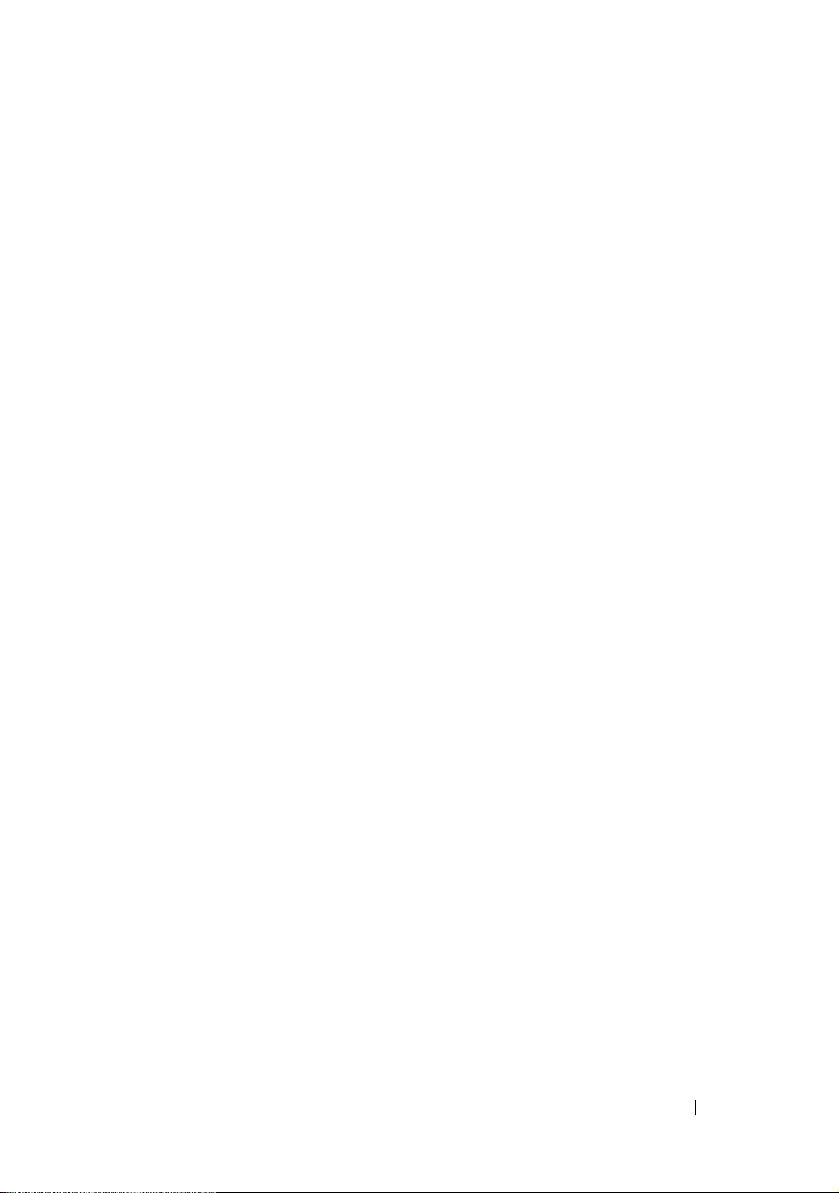
7 Yardým Alma . . . . . . . . . . . . . . . . . . . . . . 43
Yardým Alma . . . . . . . . . . . . . . . . . . . . . . . 43
Teknik Destek ve Müþteri Hizmetleri
DellConnect™
Çevrimiçi Hizmetler
. . . . . . . . . . . . . . . . . . . . 44
. . . . . . . . . . . . . . . . . 44
AutoTech Hizmeti . . . . . . . . . . . . . . . . . . 45
Sipariþ Durumu Otomatik Yanýt Hizmeti
. . . . . . . . . 44
. . . . . . . 45
Sipariþinizle Ýlgili Sorunlar
. . . . . . . . . . . . . . . . 45
Ürün Bilgileri . . . . . . . . . . . . . . . . . . . . . . . 46
Parçalarý Garanti Kapsamýnda Onarým veya
Deðiþtirme için Gönderme
Aramadan Önce
. . . . . . . . . . . . . . . . . . . . . 47
. . . . . . . . . . . . . . . . 46
Dell'e Baþvurma . . . . . . . . . . . . . . . . . . . . . 49
Dizin . . . . . . . . . . . . . . . . . . . . . . . . . . . . . . . 51
Ýçerik 5
Page 6
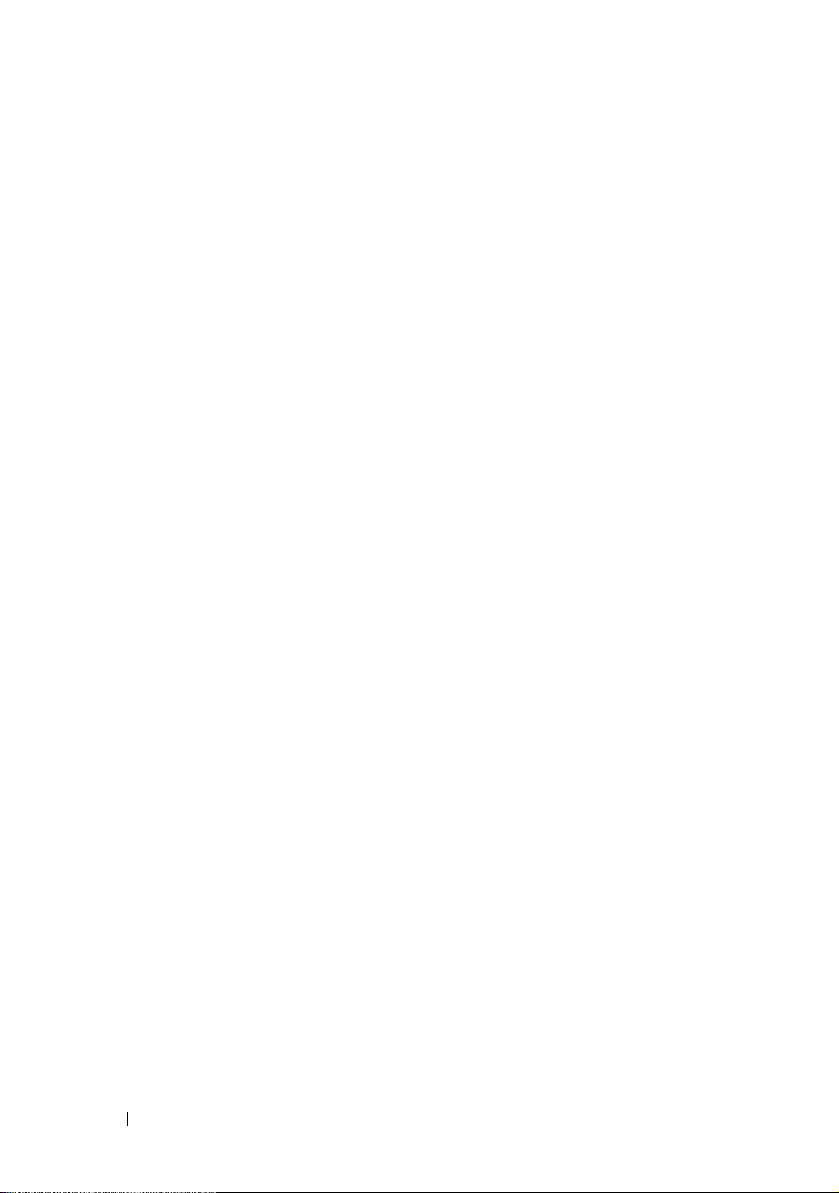
6 Ýçerik
Page 7
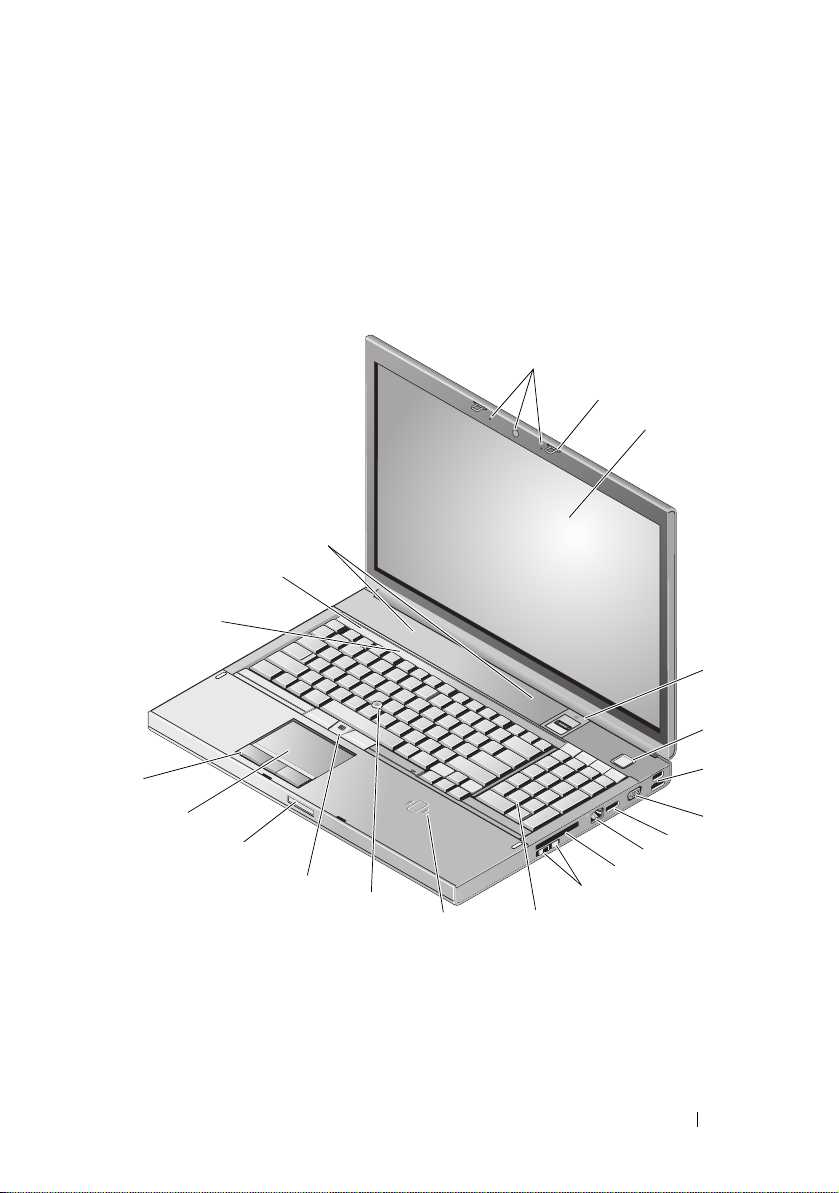
Bilgisayarýnýz Hakkýnda
2
3
21
6
?
7
8
10
13
15
18
20
4
9
11
16
17
14
19
12
5
Önden Görünüm
1
1 kamera (seçime baðlý) ve mikrofon (2) 2 ekran mandalý (2)
3 ekran 4 parmak izi okuyucu/FIPS okuyucu
5 güç düðmesi 6 USB 2.0 ve eSATA konektörü
Bilgisayarýnýz Hakkýnda 7
Page 8
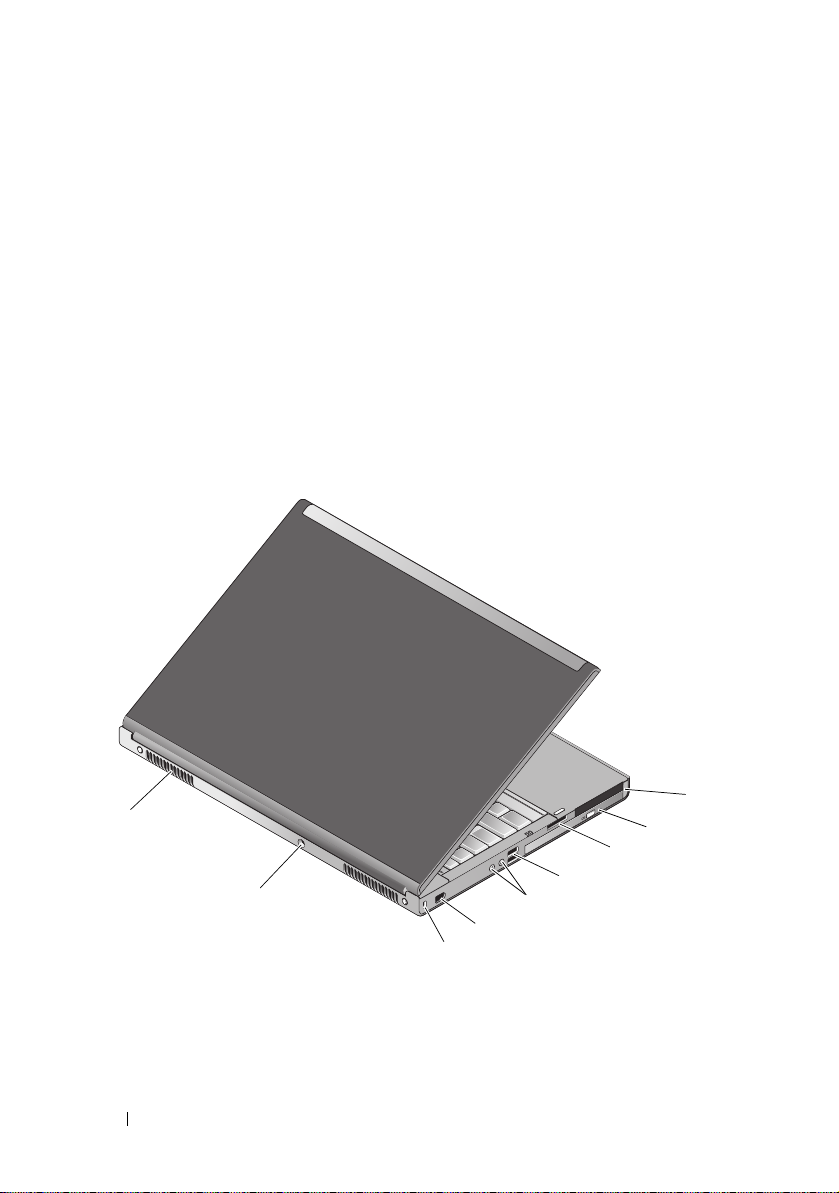
7 VGA 8 DisplayPort
?
3
7
6
8
2
4
5
9
9 að konektörü (RJ-45) 10 ExpressCard yuvasý
11 kablosuz anahtar ve Wi-Fi Catcher™
að konum belirleyicisi düðmesi
13 kablosuz akýllý kart okuyucu 14 izleme çubuðu
15 izleme çubuðu düðmeleri (3) 16 ekran serbest býrakma mandalý
17 dokunmatik yüzey/kaydýrma alaný 18 dokunmatik yüzey düðmeleri (3)
19 klavye durum ýþýklarý 20 aygýt durum ýþýklarý
21 hoparlörler (2)
12 klavye
Arkadan Görünüm
1 PC Kart yuvasý ve Akýllý Kart
yuvasý
3 8-in-1 kart okuyucusu yuvasý 4 USB 2.0 baðlantý noktalarý (2)
8 Bilgisayarýnýz Hakkýnda
2 optik sürücü yuvasý
Page 9
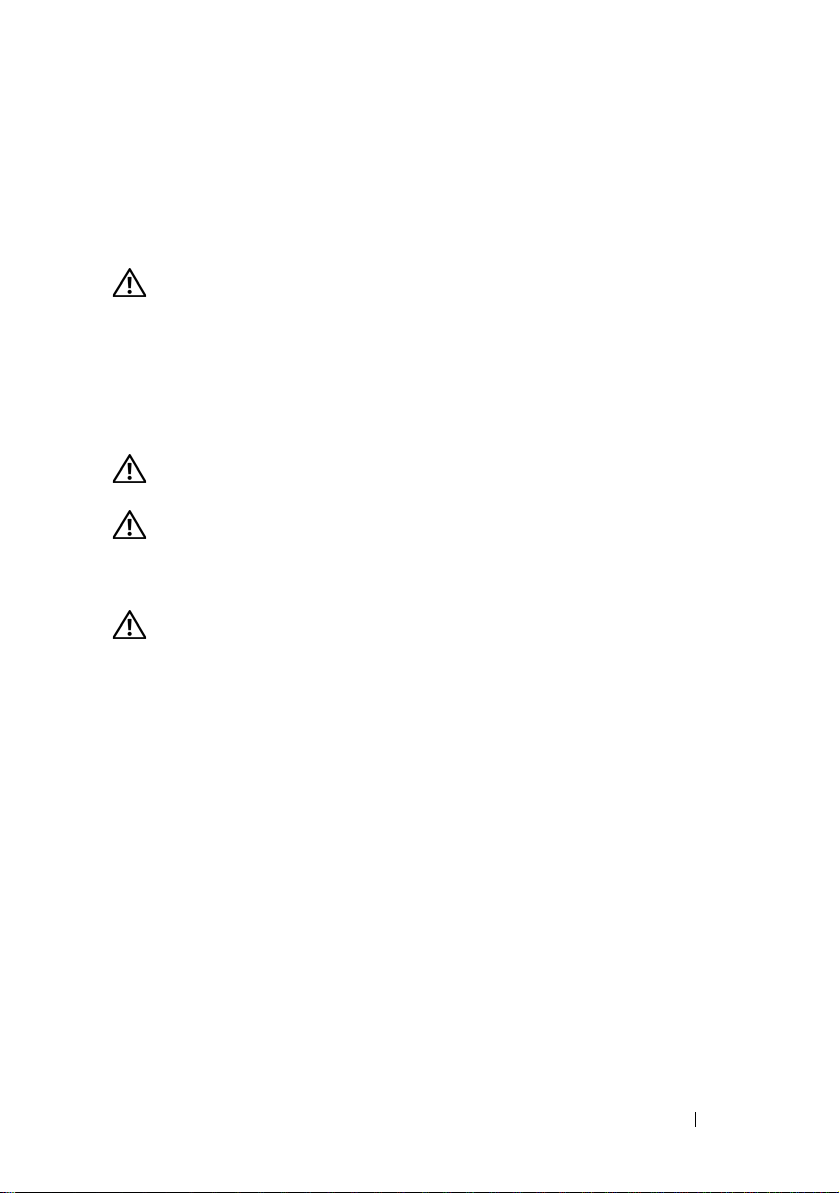
5 ses ve mikrofon konektörleri 6 1394 baðlantý noktasý
(6 pinli, elektrik beslemeli)
7 güvenlik kablosu yuvasý 8 AC adaptörü konektörü
9 havalandýrma delikleri (2)
UYARI: Havalandýrma deliklerini týkamayýn, içine nesneleri itmeyin veya içinde toz
birikmesine izin vermeyin. Dell™ bilgisayarýnýz çalýþýrken, kapalý evrak çantasý gibi
düþük hava akýmý olan ortamlarda tutmayýn. Hava akýmýnýn sýnýrlanmasý bilgisayara
zarar verebilir veya yangýna yol açabilir. Bilgisayar ýsýndýðýnda faný devreye sokar.
Fan gürültüsü normaldir ve fan veya bilgisayarda sorun olduðunu göstermez.
Pili Çýkarma
UYARI: Bu bölümdeki yordamlarý gerçekleþtirmeye baþlamadan önce,
bilgisayarýnýzla birlikte gelen güvenlik bilgilerini izleyin.
UYARI: Uyumsuz pil kullanýmý yangýn veya patlama riskini artýrabilir. Pili yalnýzca
Dell'den satýn alýnmýþ uyumlu bir pille deðiþtirin. Pil, Dell™ bilgisayarýnýzla birlikte
çalýþacak þekilde tasarlanmýþtýr. Diðer bilgisayarlarýn pilini kendi bilgisayarýnýzda
kullanmayýn.
UYARI: Pili çýkarmadan veya deðiþtirmeden önce bilgisayarý kapatýn, AC adaptörün
fiþini elektrik prizinden ve bilgisayardan çekin, modemin fiþini duvar konektöründen
ve bilgisayardan çekin ve bilgisayardaki tüm harici kablolarý çýkartýn.
1
Pil kilit sürgüsünü kaydýrýn.
2
Pili dizüstü bilgisayardan ayýrmak için bir plastik bir nesne kullanýn.
3
Pilin bir yanýný belli bir açýda döndürün.
4
Pili yuvasýndan çýkartýn.
Bilgisayarýnýz Hakkýnda 9
Page 10
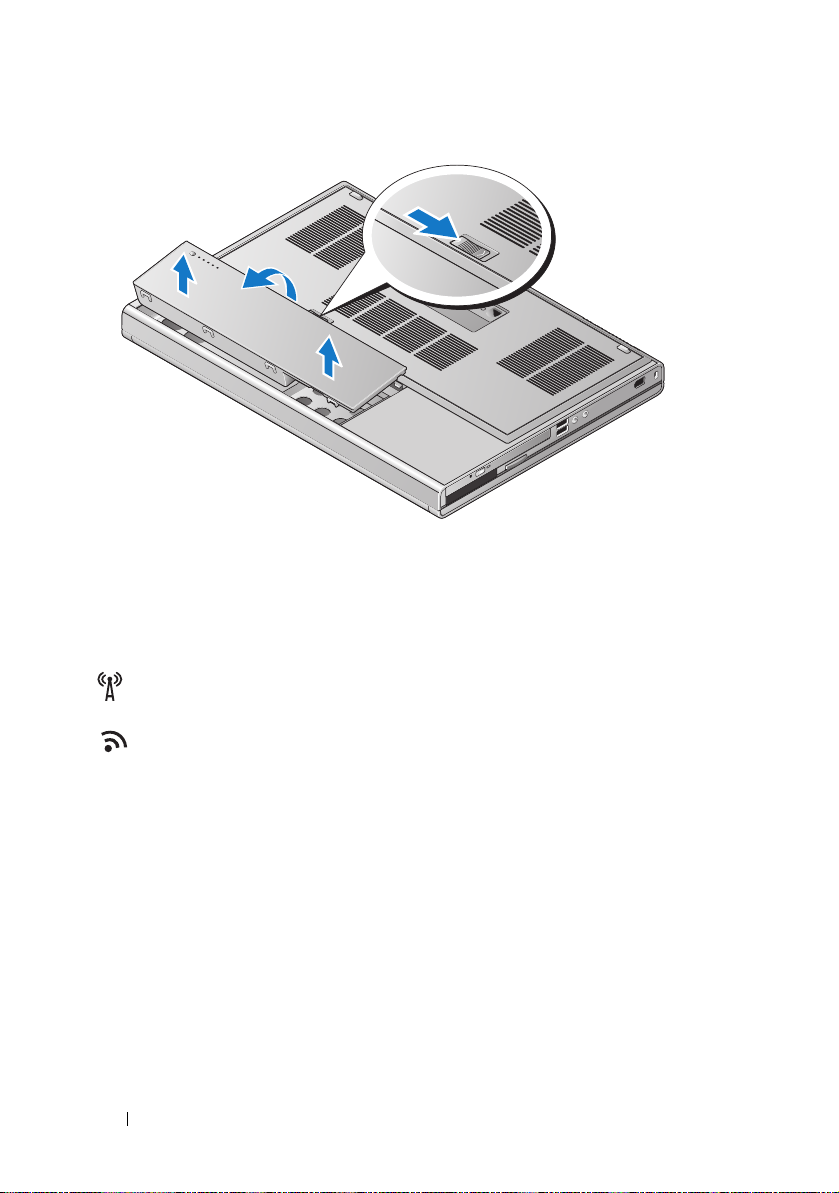
Kablosuz Anahtar ve Dell™ Wi-Fi Catcher™
Að Konum Belirleyicisi
kablosuz anahtar simgesi
Dell Wi-Fi Catcher Að Konum Belirleyici simgesi
Kablosuz að aygýtlarýný ve aðlarýn konumunu belirlemek için
Wi-Fi Catcher Að Konum Belirleyicisini etkinleþtirmek veya devre dýþý
býrakmak için kablosuz anahtarý kullanýn. Internet'e baðlanma hakkýnda
bilgi için bkz. "Internet'e Baðlanma" sayfa 14.
10 Bilgisayarýnýz Hakkýnda
Page 11
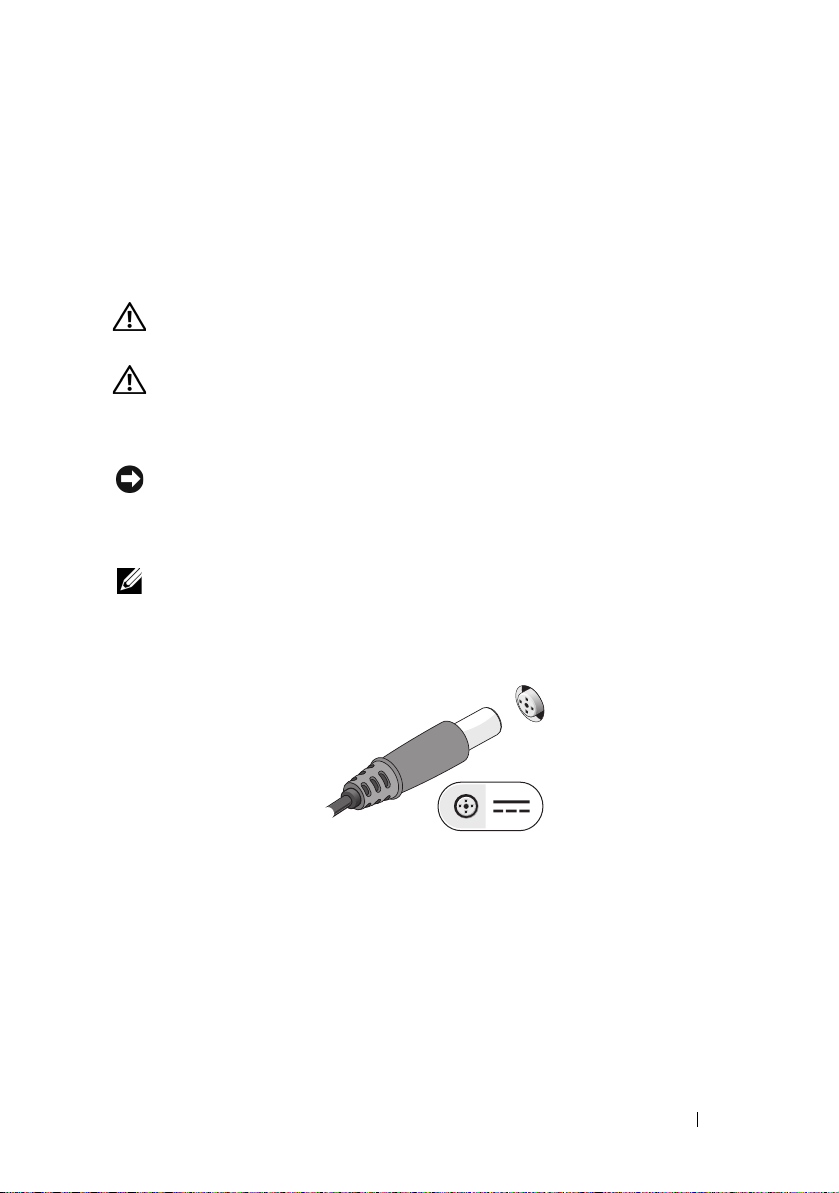
Bilgisayarýnýzý Kurma
Hýzlý Kurulum
UYARI: Bu bölümdeki yordamlarý gerçekleþtirmeye baþlamadan önce,
bilgisayarýnýzla birlikte gelen güvenlik bilgilerini izleyin.
UYARI: AC adaptörü tüm dünyadaki elektrik prizleriyle çalýþýr. Ancak güç
konektörleri ve anahtarlý uzatma kablolarý ülkelere göre farklýlýk gösterir. Uyumsuz
bir kablo kullanýlmasý veya kablonun anahtarlý uzatma kablosuna veya elektrik
prizine yanlýþ baðlanmasý yangýna veya ekipmanýn zarar görmesine neden olabilir.
2
DiKKAT:
tutun ve kablonun zarar görmemesi için sertçe fakat nazikçe çekin. AC adaptörü kablosunu
sararken, kablonun hasar görmesini önlemek için AC adaptöründeki konektörün açýsýný
izlediðinizden emin olun.
NOT: Sipariþ etmediyseniz pakette bazý aygýtlar bulunmayabilir.
1
AC adaptörünü bilgisayarýn üzerindeki AC adaptörü konektörüne ve
elektrik prizine baðlayýn.
AC adaptörü kablosunu bilgisayardan çýkardýðýnýzda, kablodan deðil konektörden
Bilgisayarýnýzý Kurma 11
Page 12
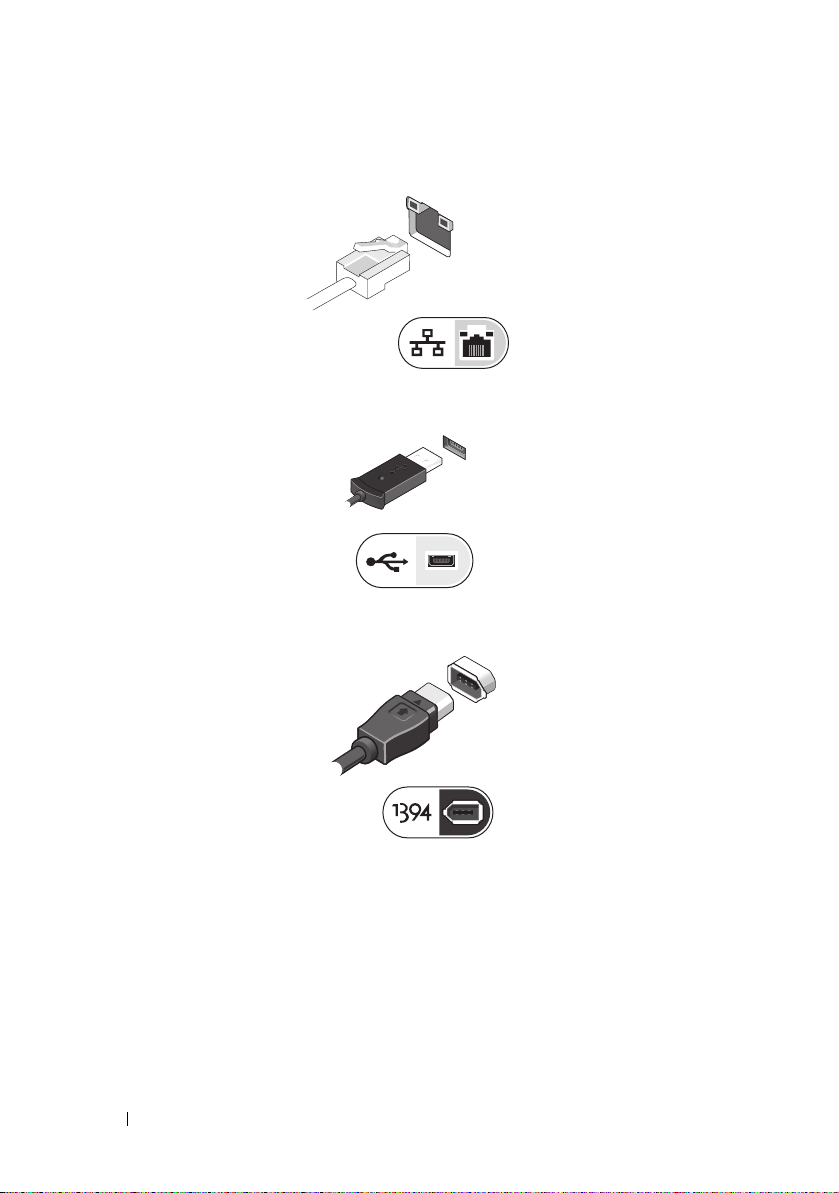
2
Að kablosunu baðlayýn.
3
Fare veya klavye gibi USB aygýtlarýný baðlayýn.
4
DVD oynatýcý gibi IEEE 1394 aygýtlarýný baðlayýn.
5
Bilgisayarýn ekranýný açýn ve bilgisayarý açmak için açma kapama
düðmesine basýn.
12 Bilgisayarýnýzý Kurma
Page 13
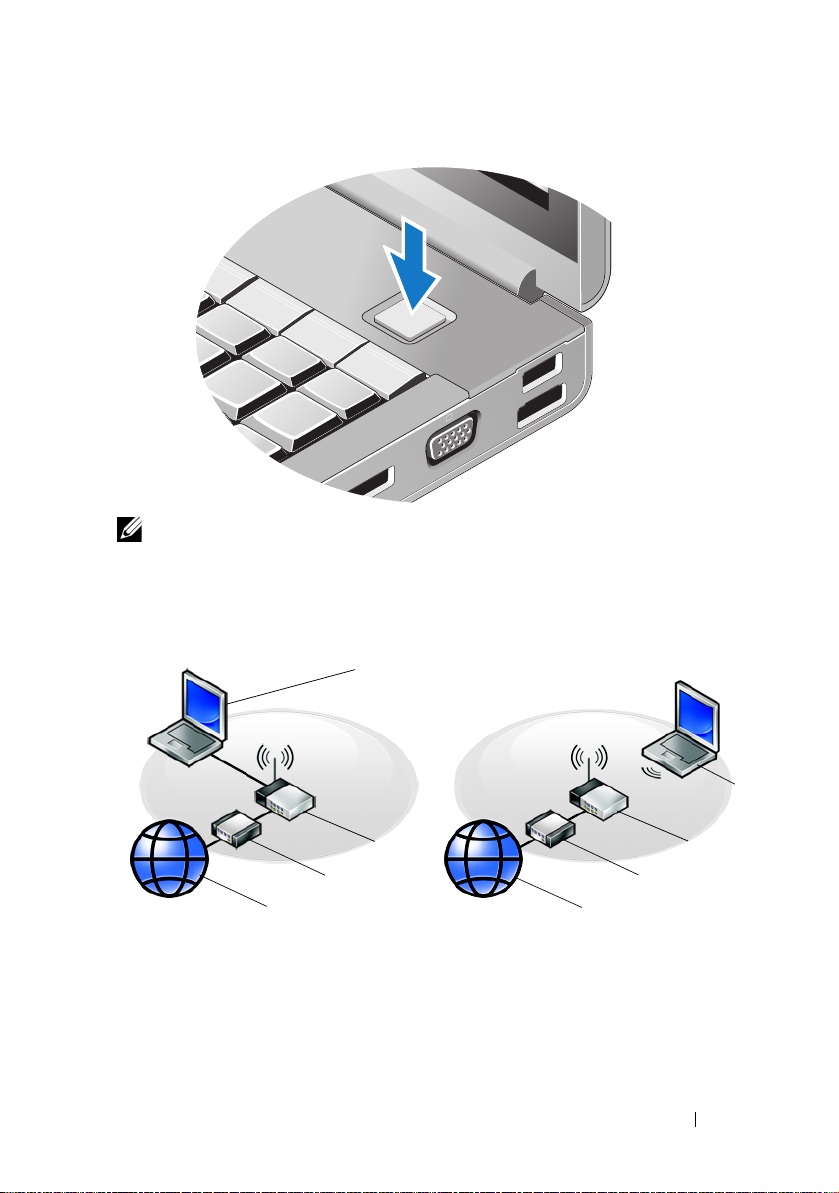
NOT: Herhangi bir kart yüklemeden veya bilgisayarý bir yuvalama aygýtýna ya da yazýcý
?
2
3
?
2
3
4
5
gibi harici bir aygýta baðlamadan önce en az bir kez açýp kapamanýz önerilir.
6
Internet'e Baðlanýn. Daha fazla bilgi için bkz. "Internet'e Baðlanma"
sayfa 14.
1 Internet hizmeti 2 kablo veya DSL modem
3 kablosuz yönlendirici 4
kablosuz
5
baðlantý içeren dizüstü
kablolu
baðlantý içeren dizüstü
Bilgisayarýnýzý Kurma 13
Page 14

Internet'e Baðlanma
NOT: ISS'ler ve ISS'lerin hizmetleri ülkeye göre deðiþir.
Internet'e baðlanmak için, bir modem veya að baðlantýsý ve bir Internet
Servis Saðlayýcýsý'na (ISS) gerek vardýr.
kullanýyorsanýz
, Internet baðlantýnýzý kurmadan önce bilgisayarýnýzdaki
modem konektörüne ve duvardaki telefon prizine bir telefon hattý
baðlayýn.
DSL veya kablo/uydu modem baðlantýsý kullanýyorsanýz
kurulum yönergeleri için ISS'nize veya cep telefonu hizmetinizi veren
kuruluþa baþvurun.
Internet Baðlantýnýzý Kurma
Internet baðlantýsýný ISS'niz tarafýndan saðlanan masaüstü kýsayolu ile
kurmak için:
1
Açýk dosyalarý kaydedip kapatýn ve açýk programlardan çýkýn.
2
Microsoft® Windows® masaüstündeki ISS simgesini çift týklatýn.
3
Kurulumu tamamlamak için ekrandaki yönergeleri izleyin.
Masaüstünde ISS'nizin simgesi yoksa veya Internet'e farklý bir ISS ile
baðlanmak istiyorsanýz, aþaðýda ilgili bölümde yer alan adýmlarý uygulayýn.
Çevirmeli baðlantý
,
NOT: Internet'e baðlanamazsanýz,
baðlandýysanýz, ISS servis veremiyor olabilir. Hizmetin var olup olmadýðýný öðrenmek için
ISS'nize baþvurun veya daha sonra tekrar baðlanmayý deneyin.
NOT: ISS bilgilerinizi elinizin altýnda bulundurun. ISS'niz yoksa Internet'e Baðlan
sihirbazýna baþvurun.
1
Açýk dosyalarý kaydedip kapatýn ve açýk programlardan çýkýn.
2
Windows Vista Baþlat düðmesi
3
Að ve Internet
altýndan
Dell Teknik Kýlavuzu
→
Denetim Masasý
Internet'e Baðlan
'na bakýn. Daha önce sorunsuzca
'ný týklatýn.
'ý týklatýn.
4 Internet'e Baðlan penceresinde, baðlantý türünüze baðlý olarak
Geniþ Bant (PPPoE) veya Çevirmeli'yi týklatýn:
•
DSL, uydu modem, kablo TV modem veya Bluetooth kablosuz
teknoloji baðlantýsý kullanacaksanýz
Geniþ Bant
seçeneðini
belirleyin.
•
Çevirmeli modem veya ISDN kullanacaksanýz,
Baðlantý
NOT: Ne tür bir baðlantý seçeceðinizi bilmiyorsanýz, Seçmeme yardým et'i týklatýn veya
ISS'nize baþvurun.
'yý seçin.
Çevirmeli
14 Bilgisayarýnýzý Kurma
Page 15

5
Kurulumu tamamlamak için ekrandaki yönergeleri izleyin ve ISS'nizin
verdiði kurulum bilgilerini kullanýn.
Bilgileri Yeni Bir Bilgisayara Aktarma
Microsoft® Windows Vista® Ýþletim Sistemi
1
Windows Vista Baþlat düðmesini týklatýn, sonra da
ayarlarý aktar
2
Kullanýcý Hesabý Denetimi
3
Yeni bir aktarma baþlat
→ Windows Kolay Aktarýmýný Baþlat
iletiþim kutusunda
ya da
Süren bir aktarmaya devam et
Devam
týklatýn.
4
Windows Kolay Aktarým sihirbazý tarafýndan ekranda sunulan
yönergeleri izleyin.
Microsoft Windows® XP
Windows XP'de, kaynak bilgisayardan yeni bilgisayara veri taþýmak için
Dosya ve Ayar Aktarma Sihirbazý vardýr.
Verileri yeni bilgisayara bir að veya seri baðlantýsý üzerinden aktarabilir
ya da verileri yeni bilgisayara aktarmak için yazýlabilir CD gibi taþýnabilir
bir ortamda depolayabilirsiniz.
NOT: Bir seri kabloyu iki bilgisayarýn giriþ/çýkýþ (G/Ç) portlarýna doðrudan baðlayarak,
eski bir bilgisayardaki verileri yeni bir bilgisayara aktarabilirsiniz.
Ýki bilgisayar arasýnda doðrudan kablo baðlantýsý kurma yönergeleri için, Microsoft
Knowledge Base'de 305621 no'lu
Kablo Baðlantýsý Kurma
makalesine bakýn. Bu bilgiler belirli ülkelerde kullanýlamayabilir.
Bilgileri yeni bir bilgisayara aktarmak için, Dosya ve Ayar Aktarma
Sihirbazý'ný çalýþtýrmanýz gerekir.
Windows XP'de Ýki Bilgisayar Arasýnda Doðrudan
Dosya ve
'ý týklatýn.
'ý týklatýn.
seçeneðini
Dosya ve Ayar Aktarma Sihirbazý'ný Ýþletim Sistemi Ortamý ile Çalýþtýrma
NOT: Bu yordam
bilgisayarlara dahil deðildir.
Ýþletim Sistemi
ortamýný gerektirir. Bu ortam isteðe baðlýdýr ve bazý
Bilgisayarýnýzý Kurma 15
Page 16
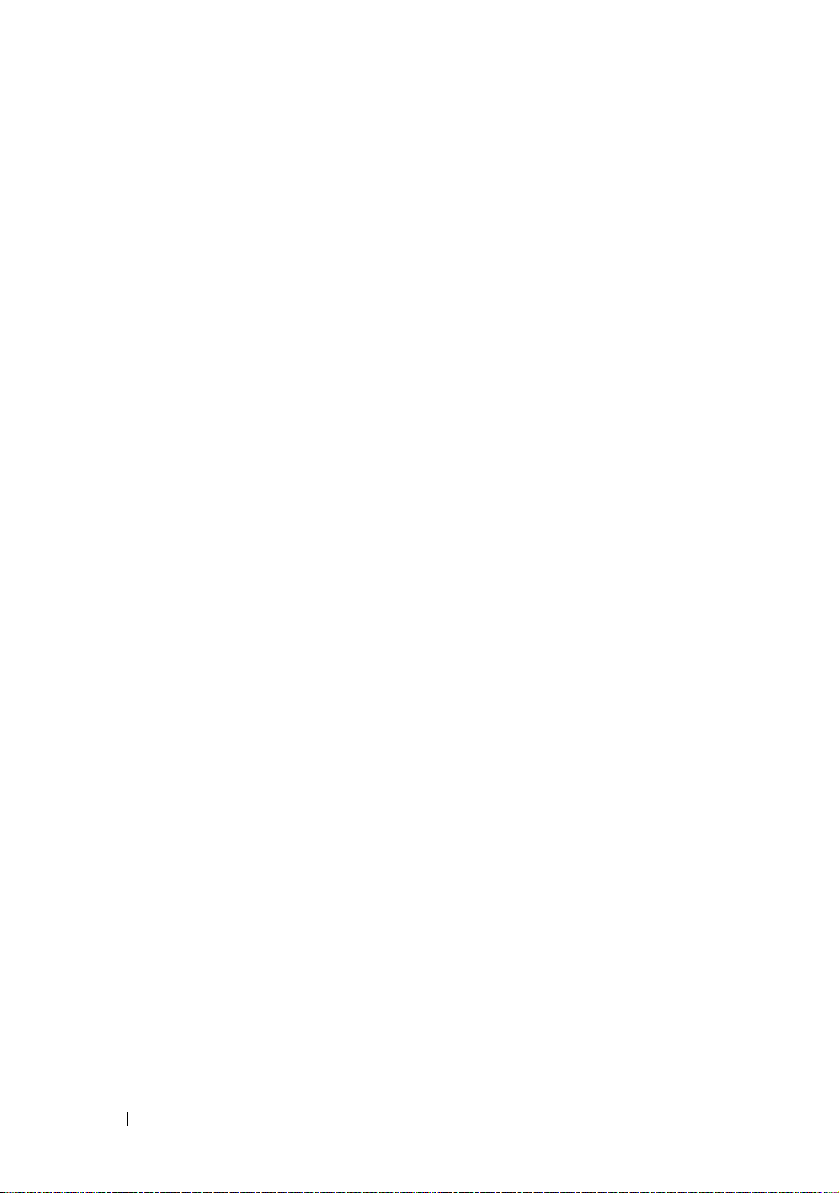
Yeni bilgisayarý dosya aktarýmýna hazýrlamak için:
1
Dosya ve Ayar Aktarma Sihirbazý'ný açýn:
Donatýlar → Sistem Araçlarý →
öðelerini týklatýn.
2
Dosya ve Ayar Aktarma Sihirbazý
Ýleri
'yi týklatýn.
3
Bu sizin yeni bilgisayarýnýz mý yoksa eskisi mi?
Bilgisayar
4
Windows XP CD'niz var mý?
CD'sinden kullanacaðým
5
Þimdi eski bilgisayara gidin
bilgisayarýnýza gidin. Bu sefer
Eski bilgisayardan verileri kopyalamak için:
1
Eski bilgisayarda, Windows XP
2
Microsoft Windows XP'ye Hoþ geldiniz
gerçekleþtir
3
Ne yapmak istiyorsunuz?
seçeneðini seçin.
4
Bu sizin yeni bilgisayarýnýz mý yoksa eskisi mi?
Bilgisayar
5
Bir aktarým yöntemi seçin
seçin.
6
Ne aktarmak istersiniz?
sonra
Bilgiler kopyalandýktan sonra
görünür.
7
Son
Verileri yeni bilgisayara aktarmak için:
1
Yeni bilgisayardaki
2
Dosyalar ve ayarlar nerede?
aktarmak için seçtiðiniz yöntemi belirleyip sonra
Sihirbaz toplanan dosyalar ve ayarlarý yeni bilgisayarýnýza uygular.
3
Son
→ Ýleri
seçeneðini týklatýn.
→ Ýleri
Ýleri
'yi týklatýn.
'u týklatýn.
ekranýnda
öðelerini týklatýn.
öðelerini týklatýn.
ekranýnda, aktarmak istediðiniz öðeleri seçip
Þimdi eski bilgisayara gidin
Son
'u týklatýn ve yeni bilgisayarý yeniden baþlatýn.
Dosya ve Ayar Aktarma Sihirbazý
karþýlama ekraný görüntülendiðinde,
ekranýnda
→ Ýleri
seçeneklerini týklatýn.
ekraný belirdiðinde, eski kaynak
Ýleri
Ýþletim Sistemi
altýnda
ekranýnda tercih ettiðiniz aktarma yöntemini
Dosya ve ayar aktarma → Ýleri
Toplama Aþamasý Tamamlanýyor
ekranýnda, ayarlarýnýzý ve dosyalarýnýzý
Baþlat →
Sihirbazý Windows XP
'yi
týklamayýn
ekranýnda,
Tüm Programlar →
ekranýnda,
.
ortamýný takýn.
ekranýnda,
ekranýnda
Ýleri
Baþka görevler
'yi týklatýn.
Yeni
Eski
Ýleri
'yi týklatýn.
ekraný
16 Bilgisayarýnýzý Kurma
Page 17
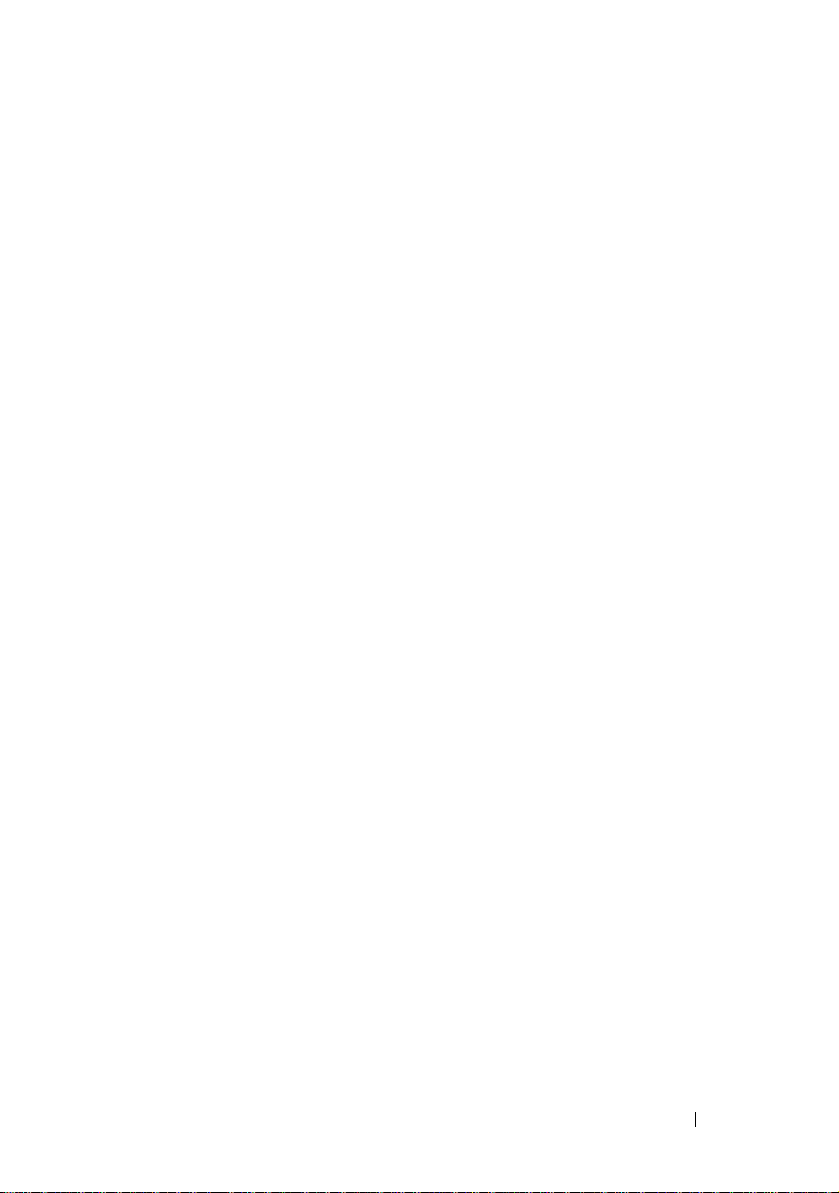
Dosya ve Ayar Aktarma Sihirbazý'ný Ýþletim Sistemi Ortamý Olmadan Çalýþtýrma
Dosya ve Ayar Aktarma Sihirbazý'ný
Ýþletim Sistemi
ortamý olmadan
çalýþtýrmak için, çýkarýlabilir ortama bir yedek görüntü dosyasý
oluþturmanýzý saðlayacak bir sihirbaz diski oluþturmanýz gerekir.
Bir sihirbaz diski oluþturmak için, yeni bilgisayarýnýzý Windows XP ile
kullanýn ve aþaðýdaki adýmlarý gerçekleþtirin:
1
Dosya ve Ayar Aktarma Sihirbazý'ný açýn:
Donatýlar → Sistem Araçlarý →
Dosya ve Ayar Aktarma Sihirbazý
Baþlat →
Tüm Programlar →
öðelerini týklatýn.
2
Dosya ve Ayar Aktarma Sihirbazý
Ýleri
'yi týklatýn.
3
Bu sizin yeni bilgisayarýnýz mý yoksa eskisi mi?
Bilgisayar
4
Windows XP CD'niz var mý?
→ Ýleri
öðelerini týklatýn.
diski hazýrlamak istiyorum
5
Çýkarýlabilir ortamý, örneðin yazýlabilir CD'yi yerleþtirip
6
Disk oluþturma iþlemi tamamlandýðýnda ve
bilgisayara gidin
7
Eski bilgisayara gidin.
iletisi görüntülendiðinde,
karþýlama ekraný görüntülendiðinde,
ekranýnda
→
Ýleri
öðelerini týklatýn.
ekranýnda,
Aþaðýdaki sürücüde sihirbaz
Yeni
Ta m am
Şimdi eski
Ýleri
'yi
týklatmayýn
'ý týklatýn.
Eski bilgisayardan verileri kopyalamak için:
1
Eski bilgisayara sihirbaz diskini takýn ve
2
Çalýþtýr
penceresindeki Aç alanýnda,
çýkarýlabilir ortamda) ve
3
Dosya ve Ayar Aktarma Sihirbazý
4
Bu sizin yeni bilgisayarýnýz mý yoksa eskisi mi?
Bilgisayar
5
Bir aktarým yöntemi seçin
→ Ýleri
öðelerini týklatýn.
Ta mam
'ý týklatýn.
karþýlama ekranýnda
ekranýnda tercih ettiðiniz aktarma
Baþlat →
fastwiz
Çalýþtýr
yoluna göz atýn (uygun
ekranýnda,
'ý týklatýn.
Ýleri
'yi týklatýn.
Eski
yöntemini seçin.
6
Ne aktarmak istersiniz?
sonra
Ýleri
'yi týklatýn.
Bilgiler kopyalandýktan sonra
ekranýnda, aktarmak istediðiniz öðeleri seçip
Toplama Aþamasý Tamamlanýyor
ekraný
görünür.
7
Son
'u týklatýn.
.
Bilgisayarýnýzý Kurma 17
Page 18

Verileri yeni bilgisayara aktarmak için:
1
Yeni bilgisayardaki
Þimdi eski bilgisayara gidin
ekranýnda
týklatýn.
2
Dosyalar ve ayarlar nerede?
aktarmak için seçtiðiniz yöntemi belirleyip sonra
ekranýnda, ayarlarýnýzý ve dosyalarýnýzý
Ýleri
'yi týklatýn.
Ekrandaki yönergeleri izleyin.
Sihirbaz toplanan dosya ve ayarlarý okur ve bunlarý yeni bilgisayara
uygular.
Ýleri
'yi
Bütün dosyalar ve ayarlar uygulandýðýnda
3
Son
'u týklatýn ve yeni bilgisayarý yeniden baþlatýn.
NOT: Bu yordam hakkýnda daha fazla bilgi için, support.dell.com sitesinde 154781 no'lu
belgeyi (
What Are The Different Methods To Transfer Files From My Old Computer To My
New Dell™ Computer Using the Microsoft
NOT: Dell™ Knowledge Base belgesine bazý ülkelerden eriþilemeyebilir.
®
Windows® XP Operating System?
Bitti
ekraný görünür.
) arayýn.
18 Bilgisayarýnýzý Kurma
Page 19

3
Özellikler
NOT: Özellikler bölgeye göre deðiþebilir. Bilgisayarýnýzýn yapýlandýrmasý hakkýnda daha
fazla bilgi için Baþlat → Yardým ve Destek öðesini týklatýn ve bilgisayarýnýz hakkýndaki
bilgileri gösteren seçeneði tercih edin.
Ýþlemci
Ýþlemci tipleri Intel® Core™ 2 Duo
Intel Core 2 Duo Extreme Edition
Intel Core 2 Duo Quad Core
Intel Core 2 Duo Extreme Edition Quad
Core
L1 önbellek Yönerge baþýna 32 KB, çekirdek baþýna
32 KB veri önbelleði
L2 önbellek Paylaþýmlý 3 MB, 6 MB ve 12 MB
Harici veri yolu frekansý 1066 MHz
Sistem Bilgileri
Yonga seti Intel Q43 GMCH, ICH9M-E
Veri yolu geniþliði 64 bit
DRAM veri yolu geniþliði çift kanallý (2) 64-bit veri yollarý
Ýþlemci adresi veri yolu geniþliði 36 bit
Flash EPROM SPI 32 Mbit
Grafik veri yolu x16 PCI Express
PCI veri yolu 32 bit, 33MHz
Özellikler 19
Page 20

PC Kartý
NOT: PC Kartý yuvasý sadece PC Kartlarý için tasarlanmýþtýr. Bu yuva ExpressCard'larý
DESTEKLEMEZ.
CardBus denetleyici Ricoh R5C847
PC Kartý konektörü tek (bir adet Tip I veya Tip II kartý destekler)
Desteklenen kartlar 3,3 V ve 5 V
PC Kartý konektör boyutu 80 pinli
ExpressCard
NOT: ExpressCard yuvasý yalnýz ExpressCard'lar için tasarlanmýþtýr. PC Kartlarýný
DESTEKLEMEZ.
ExpressCard konektör ExpressCard yuvasý
(USB ve PCI Express tabanlý arayüzler)
Desteklenen kartlar 34 mm ve 54 mm ExpressCard'lar
Bellek
Bellek modülü konektörü dört adet kullanýcý tarafýndan eriþilebilen
SODIMM soketi
Bellek modülü kapasiteleri 1 GB, 2 GB, 4 GB özellikli
Bellek türü DDR3 1066 MHz
Minimum bellek 1 GB
Maksimum bellek 16 GB
NOT: Aþaðýdaki maksimum bellek konfigürasyonlarý desteklenir: 1 GB, 2 GB, 3 GB, 4 GB,
8 GB, 12 GB, 16 GB.
NOT: Bellek modüllerini yükseltirken ya da deðiþtirirken, modüllerin B ve C ile A ve D
yuvalarýyla eþleþmesi gerekir. Aksi takdirde, bilgisayar ön yükleme yapmayacaktýr.
Smart Card
Okuma/yazma özellikleri ISO-7816-3 (asenkronize ve senkronize
Tip I ve II), ISO7816-12'yi destekler
Desteklenen kartlar 1,8 V, 3 V, 5 V
Desteklenen program teknolojisi Java kartlarý
20 Özellikler
Page 21

Smart Card (devamý)
Arabirim hýzý 9600–115.200 BPS
EMV düzeyi düzey 1 sertifikalý
WHQL sertifikasý PC/SC
Baðlantý Noktalarý ve Konektörler
Ses mikrofon konektörü, stereo
kulaklýk/hoparlör konektörü
Mini Kart WLAN için ayrýlmýþ bir Mini Kart yuvasý
WWAN (Mobil Geniþ Bant) için ayrýlmýþ
bir adet tam Mini Kart yuvasý
®
WPAN (Bluetooth
veya ultra geniþ bant
[UWB]) için ayrýlmýþ bir adet tam Mini
Kart yuvasý
Að adaptörü RJ-45 baðlantý noktasý
USB iki 4 pinli USB 2.0 uyumlu konektör,
bir 4 pinli USB 2.0 uyumlu PowerShare
konektörü, bir eSATA/USB 2.0 uyumlu
konektör
Bellek kartý okuyucu 8'i 1 yerde bellek kart okuyucusu desteði
SD, SDIO, MMC, XD, MS, MS-Pro,
Mini-MMC, MMC+, Yüksek yoðunluklu SD,
Yüksek kapasiteli SD kart tipleri
CardBus/PCIMIA yuvasý Tip I/II kartlarý destekler
Görüntü 15 delikli konektör
IEEE 1394 6 pinden besleme
E-Family yerleþtirme konektörü 144 pinli yerleþtirme konektörü
Ýletiþim
Að adaptörü 10/100/1000 Ethernet LAN
Kablosuz isteðe baðlý kartlarýn satýn alýnmasý
durumunda dahili WLAN, WWAN ve
WPAN (UWB ve Bluetooth) kablosuz
desteði
Özellikler 21
Page 22

Görüntü
Video türü: Ayrý
Ver i yolu
Video denetleyici
Video bellek NVIDIA Quadro FX 2700M için 512MB
Video çýkýþý 15 pinli video konektörü ve ikili mod
Ses
Ses türü çift kanallý Yüksek Tanýmlý Ses
Ses denetleyici IDT 92HD71B
Stereo dönüþüm 24-bit (analog ile dijital ve dijital ile
Arabirimler:
Dahili
Harici
Hoparlörler 2x2 W, toplam 4 W
Dahili hoparlör yükselticisi Class AB 2 W Stereo BTL Hoparlör
Ses seviyesi denetimleri ses yükseltme, alçaltma ve kesme
PCI-Express video x16
nVIDIA Quadro FX 3700M veya
NVIDIA Quadro FX 2700M
veya nVIDIA Quadro FX 3700M için 1GB
DisplayPort konektörü
analog arasý)
Yüksek Tanýmlý Ses codec'i
mikrofon giriþ konektörü, stereo
kulaklýk/harici hoparlör konektörü
Amplifikatörü
düðmeleri
Ekran
Tür (etkin matris TFT) 17 inç, WXGA+ LCD,
17 inç, WUXGA, LCD veya RGB LED,
RGB LED Edge 2 kenarlý cam
Active alan (X/Y) 367,3 X 229,5 mm
22 Özellikler
Page 23

Ekran
(devamý)
Boyutlar:
Yükseklik
WXGA+/WUXGA (CCFL)
WUXGA (LED)
Geniþlik (WXGA+/WUXGA)
Köþegen
Maksimum çözünürlükler:
WXGA+ (CCFL)
WUXGA (CCFL)
WUXGA (LED)
Çalýþma açýsý 0° (kapalý) ila 152°
Yenileme hýzý 60 Hz
Görüntü açýlarý:
WXGA+ Yatay
WXGA+ Dikey
WUXGA
WUXGA
Piksel derecesi:
WXGA+
WUXGA 0,225 mm
Tipik güç tüketimi
(
arka ýþýklý panel
WXGA+ (CCFL)
WUXGA
WUXGA
Ya ta y
Dikey
)
(CCFL)
(LED)
245mm (9,64 inç)
248mm (9,76 inç)
383mm (15,08 inç)
432mm (17,0 inç)
262 K renkte 1440 x 900
262 K renkte 1930 x 1200
16,7 M renkte 1930 x 1200
40/40
15/30
60/60
45/45
0,191 mm
6,46 W (maksimum, çevirici kaybý
olmadan)
9,5 W (maksimum, çevirici kaybý
olmadan)
15 W (maksimum)
Özellikler 23
Page 24

Klavye
Tuþ sayýsý A.B.D.: 101 tuþlu
Birleþik Krallýk: 102 tuþlu
Brezilya: 104 tuþlu
Japonya: 105 tuþlu
Düzen QWERTY/AZERTY/Kanji
Dokunmatik Yüzey
Çözünürlük:
X Ekseni
Y Ekseni
Aktif Alan
X Ekseni
Y Ekseni
Pil
Tür 9 hücreli akýllý lityum iyon (85 WHr)
Bilgisayar kapalýyken
Çalýþma süresi Pil çalýþma süresi, çalýþma þartlarýna göre
Çalýþma ömrü yaklaþýk 300 þarj/deþarj döngüsü
Sýcaklýk aralýðý:
Çalýþma
Depolama
Düðme pil CR-2032
þarj süresi %80 kapasiteye yaklaþýk 1 saatte
mm baþýna 57,52 birim
mm baþýna 78,12 birim
80,0 mm
47,11 mm
farklýlýk gösterir ve yoðun güç harcayan
bazý koþullarda önemli ölçüde azalabilir.
0° – 35°C (32° – 95°F)
-40° – 60°C (-40° – 140°F)
24 Özellikler
Page 25

AC Adaptörü
Giriþ voltajý 100–240 VAC
Giriþ akýmý (maksimum) 2,5 A/3,5 A
Giriþ frekansý 50–60 Hz
Çýkýþ akýmý 6,7 A/10,8 A
Çýkýþ gücü 130 W/210 W veya üzeri
Çýkýþ voltajý 19,5 VDC
Boyutlar:
Yükseklik
Geniþlik
Derinlik
Sýcaklýk aralýðý:
Çalýþma
Depolama
Parmak Ýzi Okuyucu (Ýsteðe Baðlý)
Türler Parmak izi okuma sensörü
100 mm (3,94 inç)
44 mm (1,73 inç)
198 mm (7,95 inç)
0° – 35°C (32° – 95°F)
-40° – 65°C (-40° – 149°F)
FIPS 140-2 / FIPS 201
Fiziksel
Yükseklik 38,5 mm (1,52 inç) arka
Geniþlik 393 mm (15,5 inç)
Derinlik 280,5 mm (11,04 inç)
Aðýrlýk (9 hücreli pil ve CD sürücü) 3,87 kg (8,54 lb)
Özellikler 25
Page 26

Çevre
Sýcaklýk aralýðý:
Çalýþma
Depolama
Baðýl nem (en yüksek):
Çalýþma
Depolama
En yüksek titreþim (kullanýcý
ortamýný uyaran rasgele titreþim
tayfý kullanýlarak):
Çalýþma
Depolama
En yüksek þok (sürücü baþlýðý
durdurulmuþ konumdayken ve
2 ms yarým sinüs darbesi ile
hesaplanmýþtýr):
Çalýþma
Depolama
Yükseklik (en çok):
Çalýþma
Depolama
Havadan geçen madde düzeyi G2 veya daha düþük tanýmlama
0° – 35°C (32° – 95°F)
-40° – 65°C (-40° – 149°F)
%10 – %90 (yoðuþmasýz)
%5 – %95 (yoðuþmasýz)
0,66 Grms (2-600 Hz)
1,30 Grms (2-600 Hz)
142 G (2ms)
162 G (2ms)
-15,2 – 3048 m (-50 – 10,000 ft)
-15,2 – 10,668 m (-50 – 35,000 ft)
ANSI/ISA-S71.04-1985
26 Özellikler
Page 27

Sorun Giderme Ýpuçlarý
UYARI: Kapaðýný açmadan önce daima bilgisayarýnýzýn fiþini prizden çekin.
NOT: Sistem mesajlarýna cevap vermek de dahil olmak üzere detaylý sorun giderme
bilgileri için support.dell.com adresinden
Donaným Sorun Gidericisini Kullanma
1
Windows Vista baþlat düðmesini
týklatýn.
2
Ara alanýna
baþlatmak için <Enter> tuþuna basýn.
3
Arama sonuçlarýnda sorunu en iyi þekilde tanýmlayan seçeneði
belirleyin ve kalan sorun giderme adýmlarýný izleyin.
donanım sorun gidericisi yazýn ve aramayý
Ýpuçlarý
•
Bir aygýt çalýþmýyorsa, aygýtýn doðru baðlandýðýndan emin olun.
•
Sorun baþlamadan önce bir parça eklediyseniz veya çýkardýysanýz,
ekleme yordamlarýný gözden geçirin ve parçanýn doðru takýldýðýndan
emin olun.
•
Ekranda bir hata mesajý görünürse, mesajý bütünüyle bir yere not
edin. Bu mesaj destek personelinin sorunlarý teþhis etmesine ve
gidermesine yardýmcý olabilir.
•
Programda bir hata mesajý oluþursa, programýn belgelerine bakýn.
Servis El Kitabý
ve
Yardým v e Destek
'nýza bakýnýz.
seçeneðine
4
Güç Sorunlarý
UYARI: Bilgisayarýnýzýn içinde çalýþmadan önce, bilgisayarýnýzla birlikte verilen
güvenlik bilgilerini okuyun. Ek güvenlik en iyi uygulama bilgileri için bkz.
www.dell.com/regulatory_compliance
ÞýK KAPALýYSA — Bilgisayar kapalýdýr veya elektrik almýyordur.
I
•
Güç konektörünü çýkarýp bilgisayarýn arkasýndaki güç konektörüne ve
elektrik prizine tekrar takýn.
.
Sorun Giderme Ýpuçlarý 27
Page 28

•
Bilgisayarýn doðru çalýþtýðýndan emin olmak için güç çok çýkýþlý
elektrik prizlerini, güç uzatma kablolarýný ve diðer güç koruma
aygýtlarýný devre dýþý býrakýn.
•
Kullanýlmakta olan tüm çok çýkýþlý elektrik prizlerinin bir duvar
prizine takýldýðýndan ve açýk olduðundan emin olun.
•
Elektrik prizine lamba gibi baþka bir cihaz takarak, prizin sorunsuz
çalýþtýðýndan emin olun.
•
Ana güç kablosunun ve ön panel kablosunun sistem kartýna güvenli
bir þekilde baðlandýðýndan emin olun.
GÜÇ ýÞýÐ ý MAViYSE VE B iLGiSAYAR YANýT VERMi YORSA —
•
Ekranýn takýlý ve açýk olduðundan emin olun.
•
Ekran baðlý ve güç açýk konumdaysa,
Servis El Kitabý
GÜÇ ýÞýÐ ý MAVi OLARAK YANýP SÖNÜYORSA — Bilgisayar bekleme
'na bakýnýz.
support.dell.com
adresinden
modundadýr. Normal çalýþmayý devam ettirmek için klavyenizde bir tuþa
basýn, fareyi hareket ettirin veya güç düðmesine basýn.
GÜÇ ýÞýÐ ý SARý RENKTE YANýP SÖNÜYORSA — Bilgisayara güç geliyor, aygýt
arýzalý veya yanlýþ takýlmýþ olabilir.
•
Bütün bellek modüllerini çýkarýn ve sonra yeniden takýn.
•
Ekran kartlarý dahil tüm geniþletme kartlarýný çýkarýn ve sonra yeniden
takýn.
GÜÇ ýÞýÐ ý SABiT SARý RENKTE YANýYORSA — Elektrik ile ilgili sorun var, aygýt
arýzalý veya yanlýþ takýlmýþ olabilir.
•
Ýþlemci elektrik kablosunun sistem kartý güç konektörüne tam olarak
takýldýðýndan emin olun (bkz.
•
Ana güç kablosunun ve ön panel kablosunun sistem kartý
Service Manual
,
support.dell.com
).
konektörüne doðru þekilde baðlý olduðundan emin olunuz.
GiRiÞi M i GiDERME — Giriþimin bazý olasý nedenleri aþaðýda belirtilmiþtir:
•
Güç, klavye ve fare uzatma kablolarý
•
Ayný çok çýkýþlý elektrik prizine çok fazla aygýt baðlý
•
Ayný elektrik prizine çok çýkýþlý elektrik prizleri baðlanmýþ
28 Sorun Giderme Ýpuçlarý
Page 29

Bellek Sorunlarý
UYARI: Bilgisayarýnýzýn içinde çalýþmadan önce, bilgisayarýnýzla birlikte verilen
güvenlik bilgilerini okuyun. Ek güvenlik en iyi uygulama bilgileri için bkz.
www.dell.com/regulatory_compliance
ETERSiZ BELLEK MESAJý ALýRSANýZ —
Y
•
Açýk dosyalarý kaydedip kapatýn ve kullanmadýðýnýz açýk
programlardan çýkýn ve sorunun giderilip giderilmediðine bakýn.
•
En az bellek gereksinimleri için yazýlým belgelerine bakýn. Gerekirse
ilave bellek takýn.
•
Bilgisayarýnýzýn bellekle baþarýlý bir þekilde iletiþim kurduðundan
emin olmak için bellek modüllerini yeniden yerleþtirin.
•
Dell Diagnostics programýný çalýþtýrýn (bkz. "Dell Diagnostics
programý" sayfa 31).
BAÞKA BELLEK SORUNLARýYLA KARÞý LAÞýRSANýZ —
•
Bilgisayarýnýzýn bellekle baþarýlý bir þekilde iletiþim kurduðundan
emin olmak için bellek modüllerini yeniden yerleþtirin.
•
Bellek takma yönergelerine uyduðunuzdan emin olun.
•
Kullandýðýnýz belleðin bilgisayarýnýz tarafýndan desteklendiðinden
emin olun. Bilgisayarýnýz tarafýndan desteklenen bellek tipleri
hakkýnda daha fazla bilgi için bkz. "Özellikler" sayfa 19.
•
Dell Diagnostics programýný çalýþtýrýn (bkz. "Dell Diagnostics
programý" sayfa 31).
.
Kilitlenmeler ve Yazýlým Sorunlarý
NOT: Bu belgedeki yordamlar Windows varsayýlan görünümü için yazýlmýþtýr, bu nedenle
Dell bilgisayarýnýzý Windows Klasik görünümüne ayarladýðýnýzda bunlar geçerli
olmayabilir.
Sorun Giderme Ýpuçlarý 29
Page 30

Bilgisayar açýlmýyor
GÜÇ KABLOSUNUN BiLGi SAYARA VE ELEKTRi K PRiZiNE SýKýCA TAKýLDýÐýNDAN EMiN
OLUN.
Bir program yanýt vermiyor
PROGRAMý SONLANDýRMA —
1
Görev Yöneticisi'ne eriþmek için ayný anda <Ctrl><Shift><Esc>
tuþlarýna basýn ve
2
Yanýt vermeyen programý seçmek için týklatýn, sonra da
Sonlandýr
Bir program sürekli çöküyor
NOT: Çoðu yazýlým belgelerinde veya bir diskette, CD'de veya DVD'de yükleme
yönergeleri içerir.
AZýLý M BELGELERi N i DENETLEME — Gerekirse programý kaldýrýp yeniden
Y
'ý týklatýn.
Uygulamalar
sekmesini týklatýn.
Görevi
yükleyin.
®
Bir program Microsoft
tasarlanmýþ
PROGRAM UYUMLULUK SiHiRBAZý'N ý ÇALýÞTýRýN —
1
Baþlat
→
sürümü ile eski bir program kullan'ý
2
Hoþ geldiniz ekranýnda
3
Ekrandaki yönergeleri izleyin.
Windows® iþletim sisteminin önceki bir sürümü için
Denetim Masasý → Programlar → Windows'un bu
týklatýn.
Ýleri
'yi týklatýn.
Tamamý mavi bir ekran görünüyor
BiLGiSAYARý KAPATMA — Klavyenizdeki bir tuþa basarak veya farenizi
hareket ettirerek bir yanýt alamýyorsanýz, güç düðmesini en az 6 saniye
basýlý tutun (bilgisayar kapanana kadar) ve ardýndan bilgisayarýnýzý
yeniden baþlatýn.
Diðer yazýlým sorunlarý
SORUN Gi DERME B iLGiLERi iÇ iN YAZýLýM BELGELERi NE BAKýN VEYA YAZýLýM
ÜRETiCiS iNE BAÞVURUN —
•
Programýn bilgisayarda yüklü iþletim sistemi ile uyumluluðundan
emin olun.
30 Sorun Giderme Ýpuçlarý
Page 31

•
Bilgisayarýnýzýn yazýlýmý çalýþtýrmak için en düþük donaným
gereksinimlerini karþýladýðýndan emin olun. Bilgi için yazýlým
belgelerine bakýn.
•
Programýn yüklendiðinden ve uygun þekilde yapýlandýrýldýðýndan
emin olun.
•
Aygýt sürücülerinin programla çakýþmadýðýndan emin olun.
•
Gerekirse programý kaldýrýp yeniden yükleyin.
Dell Teknik Güncelleþtirme Servisi
Dell Teknik Güncelleþtirme servisi bilgisayarýnýza ait yazýlým ve donaným
güncelleþtirmelerini önceden e-posta yoluyla bildirir. Dell Teknik
Güncelleþtirme servisine kaydolmak için
support.dell.com/technicalupdate adresine gidin.
Dell Destek Yardýmcý Programý
Dell Destek Yardýmcý Programý kendi kendine destek bilgileri, yazýlým
güncelleþtirmeleri ve bilgi iþlem ortamýnýza yönelik durum taramasý
saðlar. Dell Destek Yardýmcý Programýna görev çubuðundaki
simgesinden veya Baþlat menüsünden eriþin.
Dell Destek simgesi görev çubuðunuzda görünmüyorsa:
1
Baþlat → Tüm Programlar → Dell Desteði →
týklatýn.
2
Simgeyi görev çubuðunda göster
seçeneðinin iþaretli olduðundan
emin olun.
Dell Destek Ayarlarý
'ný
NOT: Dell Destek Yardýmcý Programý Baþlat menüsünde yoksa, support.dell.com
adresine gidin ve yazýlýmý karþýdan yükleyin.
Dell Destek Yardýmcý Programý hakkýnda daha fazla bilgi için, Dell™
Support ekranýnýn üst kýsmýndaki soru iþaretini (?) týklatýn.
Dell Diagnostics programý
UYARI: Bu bölümdeki yordamlarý gerçekleþtirmeye baþlamadan önce,
bilgisayarýnýzla birlikte gelen güvenlik bilgilerini izleyin.
Dell Diagnostics Programýný Sabit Sürücünüzden Baþlatma
1
Bilgisayarýn çalýþan bir elektrik prizine baðlý olduðundan emin olun.
2
Bilgisayarýnýzý açýn (veya yeniden baþlatýn).
Sorun Giderme Ýpuçlarý 31
Page 32

3
DELL™ logosu göründüðünde, hemen <F12> tuþuna basýn. Baþlat
menüsünde
NOT: Fazla uzun süre beklediyseniz ve iþletim sistemi logosu görünürse,
Microsoft® Windows® masaüstünü görene kadar bekleyin, sonra da
bilgisayarýnýzý kapatýn ve yeniden deneyin.
NOT: Hiçbir teþhis yardýmcý programý bölümü bulunamadýðýný belirten bir ileti
görürseniz, Dell Diagnostics programýný
Yardýmcý Programlar) ortamýndan baþlatýn.
4
Dell Diagnostics programýný sabit sürücünüzdeki teþhis yardýmcý
Diagnostics
'i seçin ve <Enter> tuþuna basýn.
Drivers and Utilities
(Sürücüler ve
programý bölümünden baþlatmak için herhangi bir tuþa basýn ve
ekrandaki yönergeleri uygulayýn.
Dell Diagnostics Programýný Drivers and Utilities CD'sinden Baþlatma
NOT: Dell
verilmeyebilir.
1
Drivers and Utilities
Drivers and Utilities
(Sürücüler ve Yardýmcý Programlar) CD'sini
ortamý isteðe baðlýdýr ve bilgisayarýnýzla birlikte
sürücüye yerleþtirin.
2
Bilgisayarý kapatýp tekrar baþlatýn.
DELL logosu göründüðünde hemen <F12> tuþuna basýn.
NOT: Fazla uzun süre beklediyseniz ve iþletim sistemi logosu görünürse,
Microsoft® Windows® masaüstünü görene kadar bekleyin; ardýndan
bilgisayarýnýzý kapatýn ve yeniden deneyin.
NOT: Sonraki adýmlar, önyükleme sýrasýný yalnýzca bir kez deðiþtirir. Sonraki
baþlatmada, bilgisayar sistem kurulumu programýnda belirtilen aygýtlara göre
önyükleme yapar.
3
Önyükleme aygýtý listesi göründüðünde,
CD/DVD/CD-RW
vurgulayýn ve <Enter> tuþuna basýn.
4
Görüntülenen menüden
Boot from CD-ROM
(CD-ROM'dan baþlat)
seçeneðini belirtin ve <Enter> tuþuna basýn.
5
CD menüsünü baþlatmak için 1 yazýn ve ilerlemek için <Enter>
tuþuna basýn.
6
Numaralý listeden
Run the 32 Bit Dell Diagnostics
'i (32 Bit Dell
Diagnostics Programýný Çalýþtýr) seçin. Birden çok sürüm
listelenmiþse, bilgisayarýnýza uygun sürümü seçin.
7
Dell Diagnostics
Ana Menüsü
göründüðünde, çalýþtýrmak istediðiniz
sýnamayý seçin ve ekrandaki talimatlarý uygulayýn.
seçeneðini
32 Sorun Giderme Ýpuçlarý
Page 33

5
Yazýlýmý Yeniden Yükleme
Sürücüler
Sürücülerin Tanýmlanmasý
Herhangi bir aygýtla ilgili bir sorun yaþýyorsanýz, sorunun kaynaðýnýn
sürücü olup olmadýðýný belirleyin ve gerekirse sürücüyü güncelleþtirin.
Windows XP:
1
Baþlat → Denetim Masasý
2
Kategori Seç
Sistem
3
Sistem Özellikleri
Yöneticisi
Windows Vista:
1
Windows Vista baþlat düðmesini™ týklatýn ve
týklatýn.
2
Özellikler → Aygýt Yöneticisi
altýnda
'i týklatýn.
penceresinde
'ni týklatýn.
'ný týklatýn.
Performans ve Bakým
Donaným
'ni týklatýn.
'ý týklatýn ve ardýndan
sekmesini týklatýn ve
Bilgisayar
'ý sað
Aygýt
NOT: Kullanýcý Hesabý Denetimi penceresi açýlabilir. Bilgisayarda bir yöneticiyseniz
Devam düðmesini týklatýn; deðilseniz devam etmek için yöneticinize baþvurun.
Listede aþaðý inerek herhangi bir aygýt simgesinin yanýnda ünlem iþareti
(sarý bir daire içinde [!]) olup olmadýðýna bakýn.
Aygýt adýnýn yanýnda bir ünlem iþareti varsa, sürücüyü yeniden
yüklemeniz ya da yeni bir sürücü yüklemeniz gerekebilir
(bkz."Sürücüleri ve Yardýmcý Programlarý Yeniden Yükleme" sayfa 34).
Yazýlýmý Yeniden Yükleme 33
Page 34

Sürücüleri ve Yardýmcý Programlarý Yeniden Yükleme
DiKKAT: support.dell.com adresindeki Dell Support web sitesinde ve
Utilities
CD'sinde Dell™ bilgisayarlar için onaylanan sürücüler saðlanýr. Baþka
kaynaklardan yüklenen sürücüler kullanýrsanýz, bilgisayarýnýz doðru çalýþmayabilir.
Önceki Aygýt Sürücüsü Sürümüne Dönme
Drivers and
Windows XP:
1
Baþlat →
Bilgisayarým → Özellikler → Donaným → Aygýt Yöneticisi
'ni
týklatýn.
2
Yeni sürücü kurulmuþ olan aygýta sað tuþla týklatýn sonra
Özellikler
'i
týklatýn.
3
Sürücüler
sekmesini →
Sürücüyü Geri Al
'ý týklatýn.
Windows Vista:
1
Windows Vista Baþlat düðmesini týklatýn ve
2
Özellikler → Aygýt Yöneticisi
NOT: Kullanýcý Hesabý Denetimi penceresi açýlabilir. Bilgisayarda bir yöneticiyseniz
Devam düðmesini týklatýn; deðilseniz Aygýt Yöneticisine eriþmek için yöneticinize
baþvurun.
3
Yeni sürücü kurulmuþ olan aygýta sað tuþla týklatýn sonra
'ni týklatýn.
Bilgisayar
'ý sað týklatýn.
Özellikler
'i
týklatýn.
4
Sürücüler
sekmesini →
Sürücüyü Geri Al
'ý týklatýn.
Aygýt Sürücüsü Geri Alma sorunu çözmezse, bilgisayarýnýzý yeni sürücüyü
yüklemeden önceki çalýþma durumuna döndürmek için Sistem Geri
Yükleme'yi kullanýn (bkz. "Ýþletim Sisteminizi Geri Yükleme" sayfa 36).
Drivers and Utilities CD'sini Kullanma
Aygýt Sürücüsü Geri Alma ya da Sistem Geri Yükleme (bkz. "Ýþletim
Sisteminizi Geri Yükleme" sayfa 36) sorunu çözmezse, sürücüyü
and Utilities
1
Windows masaüstü görüntülenirken
ortamýndan yeniden yükleyin.
Drivers and Utilities
ortamýný
takýn.
Drivers and Utilities
ortamýný ilk kez kullanýyorsanýz, adým 2 ile
devam edin. Ýlk kez kullanmýyorsanýz, adým 5 konumuna gidin.
34 Yazýlýmý Yeniden Yükleme
Drivers
Page 35

2
Drivers and Utilities
ekrandaki komutlarý izleyin.
ortamý yükleme programý baþladýðýnda,
NOT: Çoðu durumda,
Baþlamýyorsa, Windows Gezgini'ni baþlatýn, ortam sürücünüzün dizinini týklatýp
ortamdaki içeriði görüntüleyin ve autorcd.exe dosyasýný çift týklatýn.
3
InstallShield Sihirbazý Tamamlandý
and Utilities
Son
'u týklatýn.
4
Windows masaüstünü gördüðünüzde,
ortamýný çýkarýn ve bilgisayarýnýzý yeniden baþlatmak için
Drivers and Utilities
penceresi göründüðünde,
Drivers and Utilities
programý otomatik olarak baþlar.
Drivers
CD'sini
yeniden takýn.
5
Welcome Dell System Owner
NOT:
Drivers and Utilities
donanýmlarýn sürücüleri görüntülenir. Ek donaným taktýysanýz, yeni donanýmlarýn
sürücüleri görüntülenmeyebilir. Bu sürücüler görüntülenmezse,
programýndan çýkýn. Sürücü bilgileri için aygýtla birlikte gelen belgelere bakýn.
ekranýnda,
programýnda yalnýzca bilgisayarýnýzla birlikte gelen
Ýleri
'yi týklatýn.
Drivers and Utilities
Resource ortamýnýn bilgisayarýnýzda donaným algýladýðýný belirten bir
mesaj görüntülenir.
Bilgisayarýnýz tarafýndan kullanýlan sürücüler otomatik olarak
Sürücülerim—Kaynak CD'si sisteminizde bu bileþenleri tanýmladý
penceresinde görüntülenir.
6
Yeniden yüklemek istediðiniz sürücüyü týklatýn ve ekrandaki
yönergeleri izleyin.
Belirli bir sürücü listede yoksa, söz konusu sürücü iþletim sisteminiz için
gerekli deðildir.
Sürücüleri El ile Yeniden Yükleme
Sürücü dosyalarýný önceki bölümde açýklanan þekilde sabit sürücünüze
çýkardýktan sonra :
1
Windows Vista Baþlat düðmesini týklatýn ve
2
Özellikler → Aygýt Yöneticisi
NOT: Kullanýcý Hesabý Denetimi penceresi açýlabilir. Bilgisayarda bir yöneticiyseniz
Devam düðmesini týklatýn; deðilseniz Aygýt Yöneticisine eriþmek için yöneticinize
baþvurun.
'ni týklatýn.
Yazýlýmý Yeniden Yükleme 35
Bilgisayar
'ý sað týklatýn.
Page 36

3
Sürücüsünü yüklediðiniz aygýtýn türünü (örneðin,
týklatýn.
4
Sürücüsünü yüklediðiniz aygýtýn adýný çift týklatýn.
5
Sürücü
bilgisayarýma gözat
6
Gözat
bulun.
7
Uygun sürücünün adý göründüðünde, sürücünün adýný → Tamam
Ýleri
8
Son
sekmesini →
'ý týklatýn ve sürücü dosyalarýný önceden kopyaladýðýnýz yeri
'yi týklatýn.
'u týklatýn ve bilgisayarýnýzý yeniden baþlatýn.
Sürücüyü Güncelleþtir → Sürücü yazýlýmý için
seçeneðini týklatýn.
Ses
veya
Ýþletim Sisteminizi Geri Yükleme
Ýþletim sisteminizi aþaðýdaki yollarla geri yükleyebilirsiniz:
•
Microsoft Windows Sistem Geri Yüklemesi veri dosyalarýný
etkilemeden bilgisayarýnýzý daha önceki bir iþletim durumuna geri
getirir. Ýþletim sisteminizi geri yüklemek ve veri dosyalarýnýzý korumak
için ilk çözüm olarak Sistem Geri Yükleme'yi kullanýn.
•
Dell Factory Image Restore (Windows Vista iþletim sisteminde
kullanýlabilir) sabit sürücünüzü bilgisayarýnýzý satýn aldýðýnýzdaki
çalýþma durumuna döndürür. Her ikisi de sabit sürücünüzdeki tüm
verileri siler ve bilgisayarý aldýktan sonra yüklediðiniz tüm programlarý
kaldýrýr. Dell Fctory Image Restore'yi sadece Sistem Geri Yükleme ile
iþletim sistemi sorununuzu çözemediðinizde kullanýn.
•
Bilgisayarýnýzla birlikte bir Dell
ortamý aldýysanýz, iþletim sisteminizi geri yüklemek için bunu
kullanabilirsiniz. Ancak,
sürücünüzdeki tüm verileri siler. Diski
iþletim sistemi sorununuzu çözemediðinizde kullanýn.
Operating System
Operating System
sadece
(Ýþletim Sistemi)
ortamýný kullanmak sabit
Sistem Geri Yükleme ile
Video
) çift
→
Microsoft® Windows® Sistem Geri Yüklemeyi Kullanma
Windows iþletim sistemleri, donanýma, yazýlýma veya diðer sistem
ayarlarýna yapýlan deðiþiklikler bilgisayarý istenmeyen bir sistem
durumuna getirmiþse, bilgisayarýnýzý önceki bir sistem durumuna geri
yüklemenizi (veri dosyalarýný etkilemeden) saðlayan Sistem Geri
Yükleme seçeneðini sunar. Sistem Geri Yüklemenin bilgisayarýnýzda
yaptýðý hiçbir deðiþiklik geri alýnamaz.
36 Yazýlýmý Yeniden Yükleme
Page 37

DiKKAT: Veri dosyalarýnýzý düzenli olarak yedekleyin. Sistem Geri Yükleme, veri
dosyalarýnýzý izlemez veya kurtarmaz.
NOT: Bu belgedeki yordamlar Windows varsayýlan görünümü için yazýlmýþtýr, bu nedenle
bilgisayarýnýzý Windows Klasik görünümüne ayarladýðýnýzda bunlar geçerli olmayabilir.
Sistem Geri Yükleme'yi Baþlatma
Windows XP
DiKKAT: Bilgisayarý daha önceki bir sistem durumuna geri yüklemeden önce, açýk
dosyalarý kaydedip kapatýn ve açýk programlardan çýkýn. Sistem geri yükleme bitene
kadar hiçbir dosyayý veya programý deðiþtirmeyin, açmayýn veya silmeyin.
1
Baþlat →
Geri Yükleme
2
Bilgisayarýmý önceki bir zamana geri yükle
oluþtur
3
Ýleri
Windows Vista
1
Baþlat
2
Aramayý Baþlat kutusuna
:
Tüm Programlar → Aksesuarlar → Sistem Araçlarý →
'yi týklatýn.
veya
Geri yükleme noktasý
'u týklatýn.
'yi týklatýn ve kalan ekran komutlarýný izleyin.
:
düðmesini týklatýn.
Sistem Geri Yükleme
Sistem
yazýn ve <Enter>
tuþuna basýn.
NOT: Kullanýcý Hesabý Denetimi penceresi açýlabilir. Bilgisayarda bir
yöneticiyseniz, Devam'ý týklatýn; aksi takdirde istediðiniz eyleme devam etmek için
yöneticinize baþvurun.
3
Ýleri
'yi týklatýn ve ekranda kalan komutlarý izleyin.
Sistem Geri Yükleme'nin sorununuzu çözmemesi durumunda son sistem
geri yüklemeyi geri alabilirsiniz. Bkz. "Son Sistem Geri Yüklemeyi Geri
Alma" sayfa 37.
Son Sistem Geri Yüklemeyi Geri Alma
DiKKAT: Son sistem geri yüklemesini geri almadan önce, açýk dosyalarý kaydedip
kapatýn ve açýk programlardan çýkýn. Sistem geri yükleme bitene kadar hiçbir dosyayý
veya programý deðiþtirmeyin, açmayýn veya silmeyin.
Windows XP
1
Baþlat →
Geri Yükleme
2
Son geri yüklememi geri al
:
Tüm Programlar → Aksesuarlar → Sistem Araçlarý →
'yi týklatýn.
'ý ve
Devam
'ý týklatýn.
Yazýlýmý Yeniden Yükleme 37
Sistem
Page 38

Windows Vista
1
Baþlat
2
Aramayý Baþlat kutusuna
:
düðmesini týklatýn.
Sistem Geri Yükleme
yazýn ve <Enter>
tuþuna basýn.
3
Son geri yüklememi geri al
Sistem Geri Yükleme'yi Etkinleþtirme
NOT: Windows Vista, düþük disk alaný olsa bile Sistem Geri Yükleme'yi devre dýþý
býrakmaz. Bu nedenle, aþaðýdaki adýmlar sadece Windows XP için geçerlidir.
'ý ve
Devam
'ý týklatýn.
Windows XP'yi 200 MB'den daha az kullanýlabilir boþ sabit disk alanýyla
yeniden yüklerseniz, Sistem Geri Yükleme otomatik olarak devre dýþý kalýr.
Sistem Geri Yükleme'nin etkin olup olmadýðýný görmek için:
1
Baþlat →
2
Sistem Geri Yükleme
kapat
Denetim Masasý → Performans ve Bakým → Sistem
sekmesini týklatýn ve
Sistem Geri Yükleme'yi
seçeneðinin iþaretli olmadýðýndan emin olun.
'i týklatýn.
Dell Factory Image Restore öðesini kullanma
DiKKAT: Dell Factory Image Restore kullanýldýðýnda sabit sürücünüzdeki tüm veriler
kalýcý olarak silinir ve bilgisayarýnýzý aldýktan sonra yüklediðiniz tüm programlar veya
sürücüler kaldýrýlýr. Mümkünse, bu seçenekleri kullanmadan önce verilerinizi yedekleyin.
Dell Factory Image Restore'yi sadece Sistem Geri Yükleme ile iþletim sistemi
sorununuzu çözemediðinizde kullanýn.
NOT: Dell Factory Image Restore uygulamasý bazý ülkelerde veya bazý bilgisayarlarda
kullanýlamayabilir.
Dell Factory Image Restore (Windows Vista) iþlevini iþletim sisteminizi
geri yüklemek için son yöntem olarak kullanýn. Bu seçenek, sabit
sürücünüzü bilgisayarýnýzý ilk aldýðýnýzdaki çalýþma durumuna döndürür.
Bilgisayarýnýzý aldýktan sonra eklediðiniz veri dosyalarý dahil tüm
program veya dosyalar sabit sürücüden kalýcý olarak silinir. Veri dosyalarý
belgeleri, elektronik tablolarý, e-posta mesajlarýný, dijital fotoðraflarý,
müzik dosyalarýný vb. içerir. Mümkünse, Dell Factory Image Restore
uygulamasýný kullanmadan önce tüm verileri yedekleyin.
Dell Factory Image Restore
1
Bilgisayarý açýn. Dell logosu göründüðünde,
Önyükleme Seçenekleri
penceresine eriþmek için <F8> tuþuna birkaç
defa basýn.
2
Bilgisayarýnýzý Onarýn
seçeneðini belirleyin.
38 Yazýlýmý Yeniden Yükleme
Vista Geliþmiþ
Page 39

3
Sistem Kurtarma Seçenekleri penceresinde bir klavye düzeni seçip
sonra
Ýleri
'yi týklatýn.
4
Kurtarma seçeneklerine eriþmek için yerel kullanýcý olarak oturum
açýn. Komut istemine eriþmek için kullanýcý adý alanýna
yazýn ve ardýndan
5
Dell Factory Image Restore
NOT: Yapýlandýrmanýza baðlý olarak, Dell Fabrika Araçlarý seçeneðini ve ardýndan
Dell Factory Image Restore seçeneðini belirlemeniz gerekebilir.
Dell Factory Image Restore
6
Dell Factory Restore Image hoþ geldiniz ekranýnda
Veri Silmeyi Onayla
DiKKAT: Factory Image Restore'ye devam etmek istemiyorsanýz, Ýptal'i týklatýn.
7
Sabit sürücüyü yeniden biçimlendirmek ve sistem yazýlýmýný fabrika
Ta mam
'ý týklatýn.
'yi týklatýn.
karþýlama ekraný görüntülenir.
ekraný görüntülenir.
yönetici
Ýleri
'yi týklatýn.
durumuna geri döndürmeye devam etmek istediðinizi onaylamak için
onay kutusunu týklatýn ve ardýndan
Ýleri
'yi týklatýn.
Geri yükleme iþlemi baþlar ve tamamlanmasý beþ dakika veya daha
fazla sürebilir.
8
Bilgisayarýnýzý yeniden baþlatmak için
Son
düðmesini týklatýn.
Dell™ Operating System Ortamýný Kullanma
Baþlamadan Önce
Yeni yüklenen bir sürücüdeki sorunu düzeltmek için Windows iþletim
sistemini yeniden yüklemeyi düþünüyorsanýz, önce Windows Aygýt
Sürücüsünü Geri Alma'yý kullanmayý deneyin. Bkz. "Önceki Aygýt
Sürücüsü Sürümüne Dönme" sayfa 34. Aygýt Sürücüsünü Geri Alma
sorununuzu çözmüyorsa, iþletim sisteminizi yeni aygýt sürücüsünü
yüklemeden önceki sistem durumuna geri döndürmek için Microsoft
Windows Sistem Geri Yükleme'yi kullanýn. Bkz. "Microsoft
Sistem Geri Yüklemeyi Kullanma" sayfa 36.
DiKKAT: Kurulumu yapmadan önce, birincil sabit sürücünüzdeki tüm veri dosyalarýný
yedekleyin. Geleneksel sabit sürücü yapýlandýrmalarý için, birincil sabit sürücü,
bilgisayarýn ilk algýladýðý sürücüdür.
Windows'u yeniden yüklemek için Dell™
Dell
Drivers and Utilities
CD'si gerekir.
Operating System
®
Windows
CD'si ile
®
Yazýlýmý Yeniden Yükleme 39
Page 40

NOT:
Dell
Drivers and Utilities
sürücüleri içerir. Gerekli sürücüleri yüklemek için
kullanýn. Bilgisayarý sipariþ ettiðiniz bölgeye veya ortamý isteyip istemediðinize baðlý
Dell
olarak,
bilgisayarýnýzla birlikte verilmeyebilir.
Windows'u Yeniden Yükleme
Drivers and Utilities
ortamý
ortamý
bilgisayarýnýz bir araya getirilirken yüklenen
Dell
ve
Dell
Operating System
Drivers and Utilities
ortamý
ortamýný
Yeniden yükleme iþleminin tamamlanmasý bir ila iki saat sürebilir. Ýþletim
sistemini yeniden yükledikten sonra, aygýt sürücülerini, virüsten koruma
programýný ve diðer yazýlýmlarý da yeniden yüklemeniz gerekir.
1
Açýk dosyalarý kaydedip kapatýn ve açýk programlardan çýkýn.
2
Operating System
3 Install Windows
ortamýný takýn.
(Windows Yükle) iletisi görüntülenirse
Exit
(Çýkýþ) seçeneðini týklatýn.
4
Bilgisayarý yeniden baþlatýn.
DELL logosu göründüðünde hemen <F12> tuþuna basýn.
NOT: Fazla uzun süre beklediyseniz ve iþletim sistemi logosu görünürse,
Microsoft
bilgisayarýnýzý kapatýn ve yeniden deneyin.
NOT: Sonraki adýmlar, önyükleme sýrasýný yalnýzca bir kez deðiþtirir. Sonraki
baþlatmada, bilgisayar sistem kurulumu programýnda belirtilen aygýtlara göre
önyükleme yapar.
5
Önyükleme aygýtý listesi göründüðünde,
®
Windows® masaüstünü görene kadar bekleyin; ardýndan
CD/DVD/CD-RW Driver
(CD/DVD/CD-RW Sürücüsü) seçeneðini vurgulayýn ve <Enter>
tuþuna basýn.
6
CD-ROM'dan önyüklemek
için bir tuþa basýn ve yüklemeyi
tamamlamak için ekrandaki yönergeleri izleyin.
40 Yazýlýmý Yeniden Yükleme
Page 41

Bilgi Bulma
NOT: Bazý özellikler ve ortamlar isteðe baðlý olabilir ve bilgisayarýnýzla birlikte
gönderilmemiþ olabilir. Bazý özellikler ve ortamlar bazý ülkelerde bulunmayabilir.
NOT: Bilgisayarýnýzla birlikte daha fazla bilgi gelebilir.
Belge/Ortam/Etiket Ýçindekiler
Servis Etiketi/Hýzlý Servis Kodu
Service Tag/Express Service Code
(Servis Etiketi/Hýzlý Servis Kodu)
bilgisayarýnýzdadýr.
Drivers and Utilities CD'si
Drivers and Utilities
bilgisayarýnýzla birlikte verilebilen
CD veya DVD'dir.
Operating System (Ýþletim Sistemi)
Ortamý
Operating System
bilgisayarýnýzla birlikte gelmiþ
olabilecek bir CD veya DVD'dir.
ortamý
ortamý,
•
support.dell.com
kullandýðýnýzda veya teknik desteði
aradýðýnýzda bilgisayarýnýzý
tanýmlamak için Servis Etiketi
numarasýný kullanýn.
•
Teknik desteði aradýðýnýzda çaðrýnýzý
yönlendirmek için Hýzlý Servis Kodu
numarasýný girin.
NOT: Service Tag/Express Service Code
(Servis Etiketi/Hýzlý Servis Kodu)
bilgisayarýnýzdadýr.
•
Bilgisayarýnýz için bir taný programý
•
Bilgisayarýnýzýn sürücüleri
NOT: Sürücü ve belge güncelleþtirmeleri
support.dell.com web sitesinde bulunabilir.
Ýþletim sisteminizi yeniden yükleyin
adresini
6
Bilgi Bulma 41
Page 42

Belge/Ortam/Etiket Ýçindekiler
Güvenlik, Mevzuat, Garanti ve Destek
Belgeleri
Bu bilgiler, bilgisayarýnýzla birlikte
saðlanmýþ olabilir. Düzenlemeler
hakkýnda daha fazla bilgi için,
www.dell.com sitesini ziyaret ederek
aþaðýdaki adreste yer alan Regulatory
Compliance Homepage
(Düzenlemelere Uygunluk Ana Sayfasý)
sayfasýna bakýn:
www.dell.com/regulatory_compliance.
Servis El Kitabý
Bilgisayarýnýzýn
Elkitabý) support.dell.com adresinde
bulunabilir.
Dell Technology Guide
Dell Technology Guide
Kýlavuzu) support.dell.com adresinde
bulunabilir.
Microsoft® Windows® Lisans Etiketi
Microsoft Windows Lisansýnýz
bilgisayarýnýzdadýr.
Service Manual
(Dell Teknoloji
'ý (Servis
•
Garanti bilgileri
•
Hükümler ve Koþullar (yalnýzca ABD)
•
Güvenlik yönergeleri
•
Düzenleyici bilgiler
•
Ergonomi bilgileri
•
Son Kullanýcý Lisans Sözleþmesi
•
Parçalarý nasýl çýkartabilirim ve
deðiþtirebilirim
•
Sistem ayarlarýný nasýl
yapýlandýrabilirim
•
Sorunlarý nasýl giderebilirim ve
çözebilirim
•
Ýþletim sisteminiz hakkýnda
•
Aygýtlarý kullanma ve bakýmýný yapma
•
RAID, Internet, Bluetooth® kablosuz
baðlantý, e-posta, að gibi teknolojileri
anlama
•
Ýþletim sistemi ürün anahtarýnýzý
belirtir.
42 Bilgi Bulma
Page 43

7
Yardým Alma
Yardým Alma
UYARI: Bilgisayarýn kapaðýný çýkarmak gerekirse, önce tüm elektrik çýkýþlarýndan
bilgisayarýn ve modem kablolarýnýn baðlantýsýný kesin. Bilgisayarýnýzla birlikte
gönderilen güvenlik yönergelerini uygulayýn.
Bilgisayarýnýzda bir sorunla karþýlaþýrsanýz, tanýmlamak için aþaðýdaki
adýmlarý tamamlayýn ve sorunu giderin:
1
Bilgisayarýnýzýn karþýlaþtýðý sorunla ilgili olarak bilgi ve yordamlar için
bkz. "Ýpuçlarý" sayfa 27.
2
Dell Diagnostics'i çalýþtýrmayla ilgili yordamlar için bkz. "Dell
Diagnostics programý" sayfa 31.
3
"Taný Denetim Listesi" sayfa 48 doldurun.
4
Kurulum ve sorun giderme yordamlarýnda yardým almak için,
(
support.dell.com
çeþitli çevrimiçi hizmetlerini kullanabilirsiniz. Çevrimiçi Dell Destek
sitesinin kapsamlý listesi için, bkz."Çevrimiçi Hizmetler" sayfa 44.
5
Önceki adýmlarda sorunu çözemediyseniz, bkz. "Dell'e Baþvurma"
sayfa 49.
) adresindeki Dell Destek sitesinde Dell'in çok
NOT: Destek personelinin gerekli yordamlarda size yardýmcý olabilmesi için Dell Destek
hizmetini bilgisayardaki veya bilgisayarýn yakýnýndaki bir telefondan arayýn.
NOT: Dell'in Hýzlý Servis Kodu sistemi bütün ülkelerde bulunmayabilir.
Dell'in otomatik telefon sisteminden istendiðinde, çaðrýnýn doðrudan
ilgili destek personeline yönlendirilebilmesi için Hýzlý Servis Kodunuzu
girin. Hýzlý Servis Kodunuz yoksa Dell Accessories klasörünü açýn, Hýzlý
Servis Kodu simgesini çift týklatýn ve yönergeleri izleyin.
Dell Destek hizmetini kullanma talimatlarý için, bkz. "Teknik Destek ve
Müþteri Hizmetleri" sayfa 44.
Yardým Alma 43
Page 44

NOT: Aþaðýdaki hizmetlerin bir kýsmý Kýta ABD'sinin dýþýndaki yerlerde her zaman
bulunmayabilir. Hizmetin verilip verilmediðini öðrenmek için yerel Dell temsilcinize
baþvurun.
Teknik Destek ve Müþteri Hizmetleri
Dell'in destek hizmetinden Dell™ donanýmlarýna iliþkin sorularýnýza
yanýt alabilirsiniz. Destek personeli hýzlý ve doðru yanýtlar verebilmek
için bilgisayar tabanlý tanýlar kullanýr.
Dell'in destek hizmetine baþvurmak için, "Aramadan Önce" sayfa 47
bölümüne gidin ve bölgenizin baþvuru bilgilerine bakýn veya
support.dell.com sitesine gidin.
DellConnect™
DellConnect, bir Dell hizmet ve desteðinin geniþ bantlý bir baðlantý
üzerinden bilgisayarýnýza eriþip, sorununuza taný koymasýný ve sizin
süpervizörlüðünüzde onarýlmasýný saðlayan basit bir çevrimiçi eriþim
aracýdýr. Daha fazla bilgi için support.dell.com sitesine gidin ve
DellConnect’i týklatýn.
Çevrimiçi Hizmetler
Aþaðýdaki web sitelerinden Dell ürünleri ve servisleri hakkýnda bilgi
alabilirsiniz:
www.dell.com
www.dell.com/ap
www.dell.com/jp
www.euro.dell.com
www.dell.com/la
www.dell.ca
Dell Destek hizmetlerine aþaðýdaki web sitelerinden ve e-postayla
eriþebilirsiniz:
•
Dell Destek web siteleri:
support.dell.com
support.jp.dell.com
support.euro.dell.com
44 Yardým Alma
(sadece Asya/Pasifik ülkeleri)
(sadece Japonya)
(sadece Avrupa)
(Latin Amerika ve Karayip ülkeleri)
(sadece Kanada)
(sadece Japonya)
(sadece Avrupa)
Page 45

•
Dell Destek e-posta adresleri:
mobile_support@us.dell.com
support@us.dell.com
la-techsupport@dell.com
apsupport@dell.com
•
Dell Pazarlama ve Satýþ e-posta adresleri:
apmarketing@dell.com
sales_canada@dell.com
•
Anonim dosya aktarma protokolü (FTP):
ftp.dell.com – anonim
e-posta adresinizi kullanýn.
(sadece Latin Amerika ve Karayip ülkeleri)
(sadece Asya/Pasifik ülkeleri)
(sadece Asya/Pasifik ülkeleri)
(sadece Kanada)
kullanýcý olarak oturum açýn ve þifre olarak
AutoTech Hizmeti
Dell'in otomatik destek servisi AutoTech, Dell müþterileri tarafýndan
taþýnabilir ve masaüstü bilgisayarlar hakkýnda sýk sorulan sorulara verilen
kaydedilmiþ yanýtlar saðlar.
AutoTech hizmetini aradýðýnýzda, telefonunuzun tuþlarýný kullanarak
sorularýnýzla ilgili konularý seçin. Bölgenizde arayabileceðiniz telefon
numaralarý için, bkz. "Dell'e Baþvurma" sayfa 49.
Sipariþ Durumu Otomatik Yanýt Hizmeti
Sipariþ ettiðiniz herhangi bir Dell ürününün durumunu öðrenmek için,
support.dell.com, sitesine gidebilir veya sipariþ durumu otomatik yanýt
hizmetini arayabilirsiniz. Sesli yanýt sistemi sipariþinizi bulmak ve
durumunu bildirmek için sizden bilgi ister. Bölgenizde arayabileceðiniz
telefon numaralarý için, bkz. "Dell'e Baþvurma" sayfa 49.
Sipariþinizle Ýlgili Sorunlar
Sipariþinizle ilgili eksik parça, yanlýþ parça, hatalý fatura gibi sorunlar
varsa, yardým almak için Dell'e baþvurun. Telefon ederken, faturanýzý
veya irsaliyeyi yanýnýzda bulundurun. Bölgenizde arayabileceðiniz
telefon numaralarý için, bkz. "Dell'e Baþvurma" sayfa 49.
Yardým Alma 45
Page 46

Ürün Bilgileri
Dell'de bulunan diðer ürünler hakkýnda bilgi almanýz gerekirse veya
sipariþ vermek isterseniz, www.dell.com adresinden Dell web sitesini
ziyaret edin. Bölgenizden arayabileceðiniz telefon numarasýný öðrenmek
veya bir satýþ temsilcisiyle görüþmek için, bkz. "Dell'e Baþvurma" sayfa 49.
Parçalarý Garanti Kapsamýnda Onarým veya
Deðiþtirme için Gönderme
Onarým veya deðiþtirilmek üzere gönderilecek tüm parçalarý aþaðýda
belirtilen þekilde hazýrlayýn:
1
Dell'i arayýp Ýade Edilen Ürün Yetki Numarasý alýn ve bu numarayý
kutunun üstüne kolayca ve açýkça görünecek þekilde yazýn.
Bölgenizde arayabileceðiniz telefon numaralarý için, bkz. "Dell'e
Baþvurma" sayfa 49. Kutuya faturanýn bir kopyasýný ve iade nedenini
belirten bir mektup ekleyin.
2
Çalýþtýrdýðýnýz testleri ve Dell Diagnostics tarafýndan gönderilen hata
mesajlarýný (bkz. "Dell'e Baþvurma" sayfa 49) içeren Taný Denetim
Listesinin (bkz. "Taný Denetim Listesi" sayfa 48) bir kopyasýný da
ekleyin.
3
Gönderilen parça deðiþtirilecekse, parçaya ait tüm aksesuarlarý
(elektrik kablolarý, yazýlým disketleri, kýzaklarý vb.) da gönderin.
4
Gönderilecek malzemeyi orijinal (veya eþdeðer) paketleme
malzemesine koyun.
Sevk masraflarý size aittir. Ayrýca, iade edilen tüm ürünlerin
sigortalanmasý sizin sorumluluðunuzdadýr ve Dell'e sevk edilmesi
sýrasýnda hasar riskini dikkate almanýz gerekir. Teslimde Ödeme (C.O.D.)
paketleri kabul edilmemektedir.
Yukarýdaki gereklerin herhangi biri yerine getirilmeden yapýlan iadeler
Dell’in teslim masasý tarafýndan geri çevrilecek ve size iade edilecektir.
46 Yardým Alma
Page 47

Aramadan Önce
NOT: Görüþme sýrasýnda Hýzlý Servis Kodu yanýnýzda olmalýdýr. Bu kod Dell’in otomatik
destek telefon sisteminin çaðrýnýzý daha doðru yönlendirmesine yardýmcý olur. Sizden
ayrýca Servis Etiketi de istenecektir (bilgisayarýnýzýn arkasýnda veya altýnda bulunur).
Taný Denetim Listesini doldurmayý da unutmayýn (bkz. "Taný Denetim
Listesi" sayfa 48). Mümkünse, yardým almak üzere Dell'i aramadan önce
bilgisayarýnýzý açýn ve bilgisayarýnýzdaki veya yakýnýndaki bir telefonu
kullanýn. Sizden klavyeyi kullanarak bazý komutlar girmeniz, iþlemler
sýrasýnda ayrýntýlý bilgi iletmeniz veya sadece bilgisayarýn kendisinde
yapýlabilecek sorun giderme iþlemlerini yapmanýz istenebilir.
Bilgisayarýnýzýn belgelerini hazýr bulundurun.
UYARI: Bilgisayarýnýzýn içinde çalýþmaya baþlamadan önce, bilgisayarýnýzla birlikte
gelen güvenlik yönergelerini uygulayýn.
Yardým Alma 47
Page 48

Taný Denetim Listesi
Ad:
Ta rih :
Adres:
Telefon num a r a s ý :
Servis Etiketi (bilgisayarýn arkasýndaki veya altýndaki barkod):
Hýzlý Servis Kodu:
Ýade Edilen Ürün Yetki Numarasý (Dell destek teknisyeni tarafýndan
verildiyse):
Ýþletim sistemi ve sürümü:
Aygýtlar:
Geniþleme kartlarý:
Aða baðlý mýsýnýz? Evet Hayýr
Að, sürüm ve að adaptörü:
Programlar ve sürümleri:
Sistemin baþlangýç dosyalarýný saptamak için iþletim sisteminizin belgelerine
bakýn. Bilgisayara bir yazýcý baðlýysa, dosyalarý yazdýrýn. Deðilse, Dell'i
aramadan önce bu dosyalarý okuyun.
Hata mesajý, uyarý kodu veya taný kodu:
Sorunun açýklamasý ve gerçekleþtirdiðiniz sorun giderme yordamlarý:
48 Yardým Alma
Page 49

Dell'e Baþvurma
ABD'deki müþterilerimiz 800-WWW-DELL (800-999-3355) no'lu telefonu
arayabilir.
NOT: Etkin bir Internet baðlantýnýz yoksa baþvuru bilgilerini satýþ faturanýzda, irsaliyede,
fiþte veya Dell ürün kataloðunda bulabilirsiniz.
Dell, çeþitli çevrimiçi ve telefonla destek ve hizmet seçenekleri saðlar. Bu
hizmetlerin kullanýlabilirliði ülkeye ve ürüne göre deðiþir ve bölgenizde
bazý hizmetler verilemiyor olabilir. Satýþ, teknik destek veya müþteri
hizmeti konularýnda Dell'e baþvurmak için:
1
support.dell.com
Seçin
açýlan menüsünden ülkenizi veya bölgenizi seçin.
2
Sayfanýn sol tarafýndaki
gereksiniminize uyan servis veya destek baðlantýsýný seçin.
3
Size en uygun Dell'e baþvurma yöntemini seçin.
sitesini ziyaret edin ve sayfanýn altýndaki
Bizimle Baðlantý Kurun
'u týklatýn ve
Ülke/Bölge
Yardým Alma 49
Page 50

50 Yardým Alma
Page 51

Dizin
A
aðlar
baðlanma, 13
genel bakýþ, 13
kablosuz anahtar, 10
Wi-Fi Catcher Að Konum
Belirleyicisi, 10
ayarlama
Internet, 14
B
baðlanma
að, 13
að kablosu, 12
AC adaptörü, 11
IEEE 1394 aygýtlarý, 12
Internet, 14
USB aygýtlarý, 12
belgeler, 41
Dell Technology Guide, 42
Service Manual, 42
D
Dell
Destek Yardýmcý Programý, 31
iletiþim kurma, 43, 49
Teknik Güncelleþtirme
Servisi, 31
yazýlým güncelleþtirmeleri, 31
Dell Diagnostics
Drivers and Utilities ortamýndan
baþlatma, 32
sabit sürücünüzden
baþlatma, 31
Dell Diagnostics programý, 31
Dell Factory Image Restore, 38
Dell Technology Guide, 42
Dell teknik destek ve müþteri
hizmetleri, 44
Dell Wi-Fi Catcher Að Konum
Belirleyicisi, 10
Dell'le iletiþim kurma, 43, 49
DellConnect, 44
bellek
sorun giderme, 29
bilgi bulma, 41
bilgileri yeni bilgisayara
aktarma, 15
destek, 43
bölgesel, 44
çevrimiçi hizmetler, 44
Dell'le iletiþim kurma, 49
DellConnect, 44
teknik destek ve müþteri
hizmetleri, 44
Dizin 51
Page 52

destek bilgileri, 42
Dosya ve Ayarlar Aktarma
Sihirbazý, 15
Drivers and Utilities CD'si
Dell Diagnostics, 31
Drivers and Utilities
ortamý, 34, 41
düzenleyici bilgiler, 42
E
ergonomi bilgileri, 42
Express Service Code (Hýzlý
Servis Kodu), 41
G
garanti bilgileri, 42
görünüm
arka, 7-8
ön, 7
güç
gьз эюэрэ durumlarэ, 27
sorun giderme, 27
güncelleþtirmeler
yazýlým ve donaným, 31
güvenlik bilgileri, 42
I
iþletim sistemi
Dell Factory Image Restore, 38
ortam, 39
Sistem Geri Yükleme, 36
yeniden yükleme, 41
Ýþletim Sistemi ortamý, 36,
40-41
iþletim sistemi ürün
anahtarý, 42
Internet
ayarlama, 14
baðlanma, 14
kablosuz anahtar, 10
Wi-Fi Catcher Að Konum
Belirleyicisi, 10
K
kurulum
bilgisayar, 11
hýzlý kurulum, 11
L
lisans etiketi, 42
O
H
Hüküm ve Koþullar, 42
52 Dizin
ortam
Drivers and Utilities, 41
iþletim sistemi, 41
Page 53

özellikler
AC adaptörü, 24
akýllý kart, 20
baðlantý noktalarý ve
konektörler, 21
dokunmatik yüzey, 24
ekran, 22
iletiþim, 21
klavye, 24
pil, 24
ses, 22
sistem bilgisi, 19
P
pil
çýkarma, 9
S
Service Tag (Servis Etiketi), 41
Servis El Kitabý, 42
sihirbazlar
Dosya ve Ayarlar Aktarma
Sihirbazý, 15
Program Uyumluluk
sihirbazý, 30
Sistem Geri Yükleme, 36
etkinleþtirme, 38
Son Kullanýcý Lisans
Sözleþmesi (EULA), 42
sorun giderme, 27, 42
bellek, 29
bilgisayar yanэt vermiyor, 29
Dell Diagnostics, 31
gьз, 27
gьз эюэрэ durumlarэ, 27
ipuзlarэ, 27
mavi ekran, 30
цnceki duruma geri
yükleme, 36
program çökmeleri, 29
programlar ve Windows
uyumluluðu, 30
yazýlým, 29-30
sorunlar
önceki duruma geri
yükleme, 36
sürücüler, 33
Drivers and Utilities ortamý, 41
önceki bir sürüme dönme, 34
tanýmlama, 33
yeniden kurma, 34
T
tanýlamalar
Dell, 31
Dizin 53
Page 54

teknik özellikler
bellek, 20
fiziksel, 25
görüntü, 22
iþlemci, 19
ortam, 25
parmak izi okuyucu, 25
PC Kartý, 20
teknik özellikler hepsi, 19
telefon numaralarý, 49
W
Wi-Fi Catcher Að Konum
Belirleyicisi, 10
Windows Lisans etiketi, 42
Windows Vista
Aygýt Sürücüsü Geri Alma, 34
Dell Factory Image Restore, 38
önceki bir aygýt sürücüsü
sürümüne dönme, 34
Program Uyumluluk
sihirbazý, 30
Sistem Geri Yükleme, 36
yeniden yükleme, 41
Windows XP
Aygýt Sürücüsü Geri Alma, 34
Dosya ve Ayarlar Aktarma
Sihirbazý, 15
önceki bir aygýt sürücüsü
sürümüne dönme, 34
Sistem Geri Yükleme, 36
yeniden yükleme, 41
Y
yazýlým
güncelleþtirmeler, 31
sorun giderme, 30
sorunlar, 30
yeniden yükleme, 33
yeniden yükleme
sürücüler ve yardýmcý
programlar, 34
yazýlým, 33
54 Dizin
